Instagram 계정을 재설정하는 방법
게시 됨: 2022-09-09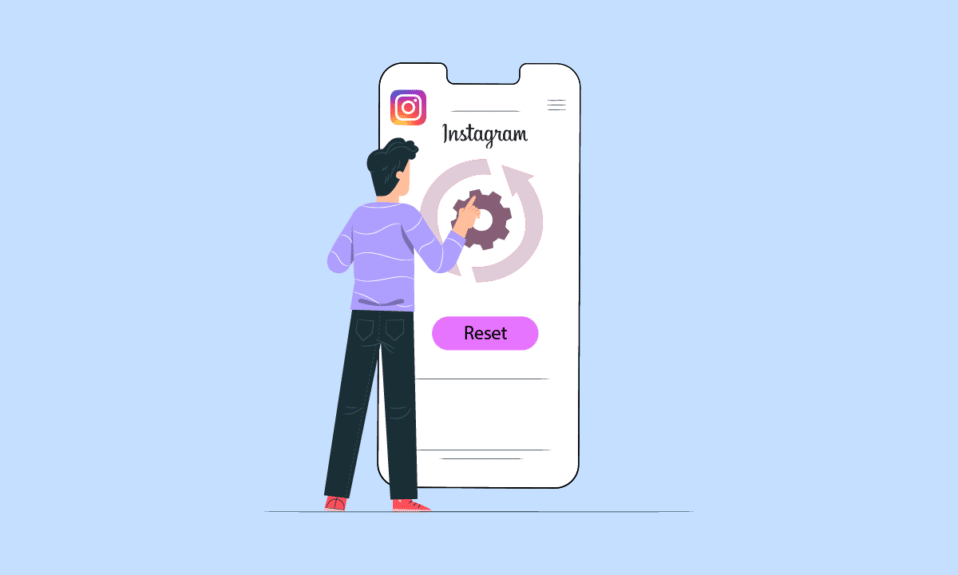
Instagram은 전 세계적으로 가장 인기 있는 애플리케이션입니다. 거의 모든 사람이 Instagram 계정을 소유하고 있습니다. Instagram에 대해 가장 자주 묻는 질문 중 일부는 Instagram을 재설정하는 방법과 Instagram의 모든 데이터를 삭제하는 방법입니다. 사람들은 또한 Instagram 앱에서 데이터를 재설정하거나 Instagram에서 캐시 삭제 사진을 지우는 문제에 직면합니다. 이것은 쉬운 단계 구현과 함께 그러한 질문에 대한 간략한 기사입니다. Instagram 계정을 재설정하는 방법을 배우려면 끝까지 읽으십시오.
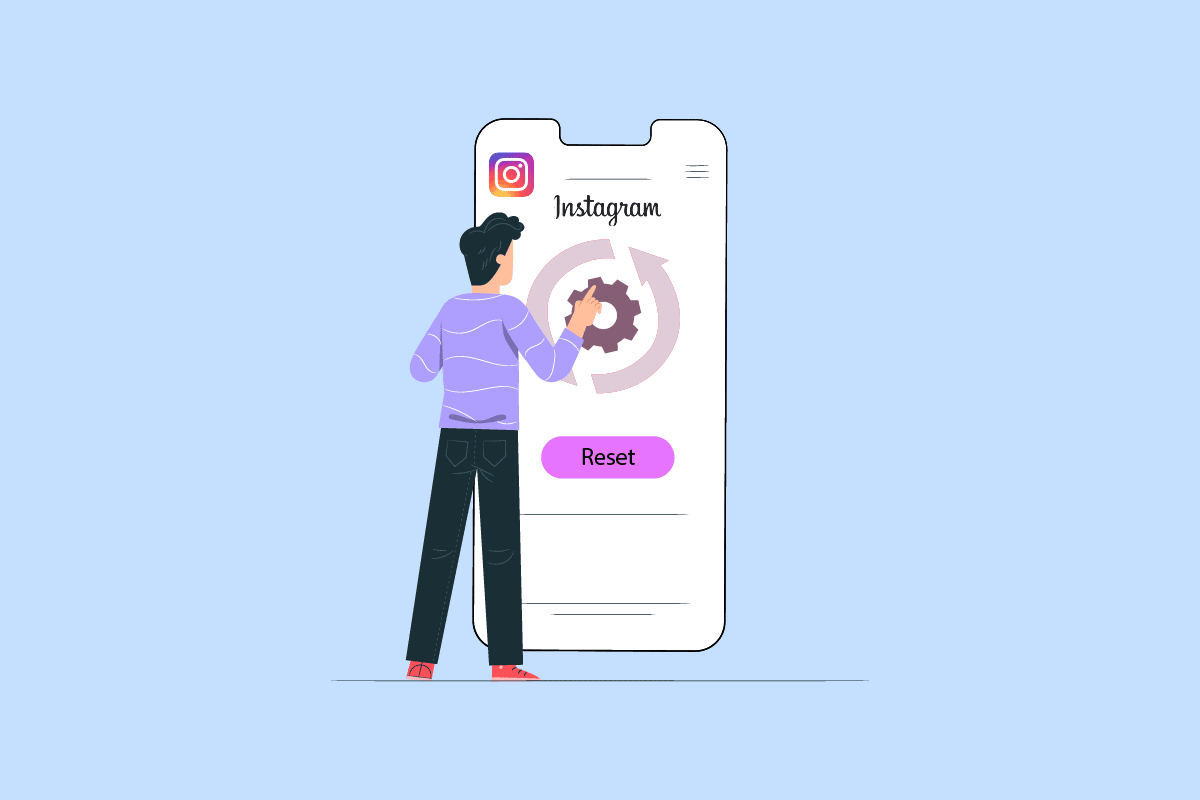
내용물
- Instagram 계정을 재설정하는 방법
- Instagram 데이터를 삭제할 수 있습니까?
- Instagram의 모든 데이터를 어떻게 삭제할 수 있습니까?
- Instagram에서 데이터 로그를 어떻게 지울 수 있습니까?
- Instagram 계정을 어떻게 재설정합니까?
- Instagram 앱에서 데이터를 재설정할 수 있습니까?
- Instagram에서 데이터를 어떻게 재설정할 수 있습니까?
- Instagram을 삭제하지 않고 어떻게 재설정할 수 있습니까?
- Instagram 탐색을 재설정할 수 있습니까?
- 갤러리 캐시를 지우는 것이 안전합니까?
- 캐시를 지우면 Instagram에서 사진이 삭제됩니까?
- iPhone에서 삭제된 Instagram 데이터를 어떻게 삭제할 수 있습니까?
- iPhone에서 Instagram 데이터를 어떻게 재설정합니까?
Instagram 계정을 재설정하는 방법
더 나은 이해를 위해 유용한 그림과 함께 Instagram 계정을 재설정하는 방법을 자세히 설명하는 단계를 찾으려면 계속 읽으십시오.
참고 : 스마트폰에는 동일한 설정 옵션이 없기 때문에 제조업체마다 다릅니다. 따라서 장치에서 변경하기 전에 올바른 설정을 확인하십시오. 이 단계는 아래 그림과 같이 OnePlus Nord 5G 에서 수행되었습니다.
Instagram 데이터를 삭제할 수 있습니까?
아니요 , Instagram 데이터를 한 번에 삭제할 수는 없습니다. 모든 데이터와 게시물을 하나씩 삭제하거나 계정을 삭제하여 모든 데이터를 한 번에 삭제할 수 있습니다.
Instagram의 모든 데이터를 어떻게 삭제할 수 있습니까?
현재 전체 데이터를 한 번에 모두 지우는 옵션은 없지만 몇 가지 다른 옵션은 다음과 같습니다.
- 계정을 삭제할 수 있으며 모든 데이터가 손실됩니다.
- 모든 데이터를 하나씩 삭제할 수 있습니다. 먼저 인터넷 사용 기록을 삭제한 다음 모든 게시물, 저장되지 않은 게시물 및 기타 모든 항목을 삭제할 수 있습니다.
Instagram에서 데이터 로그를 어떻게 지울 수 있습니까?
Instagram에서 데이터 로그를 지우려면 다음 단계를 따르세요.
참고 : Android 및 iOS Instagram 사용자 모두를 위한 것입니다.
1. 기기에서 Instagram 을 실행합니다.
2. 오른쪽 하단에서 프로필 아이콘 을 탭합니다.
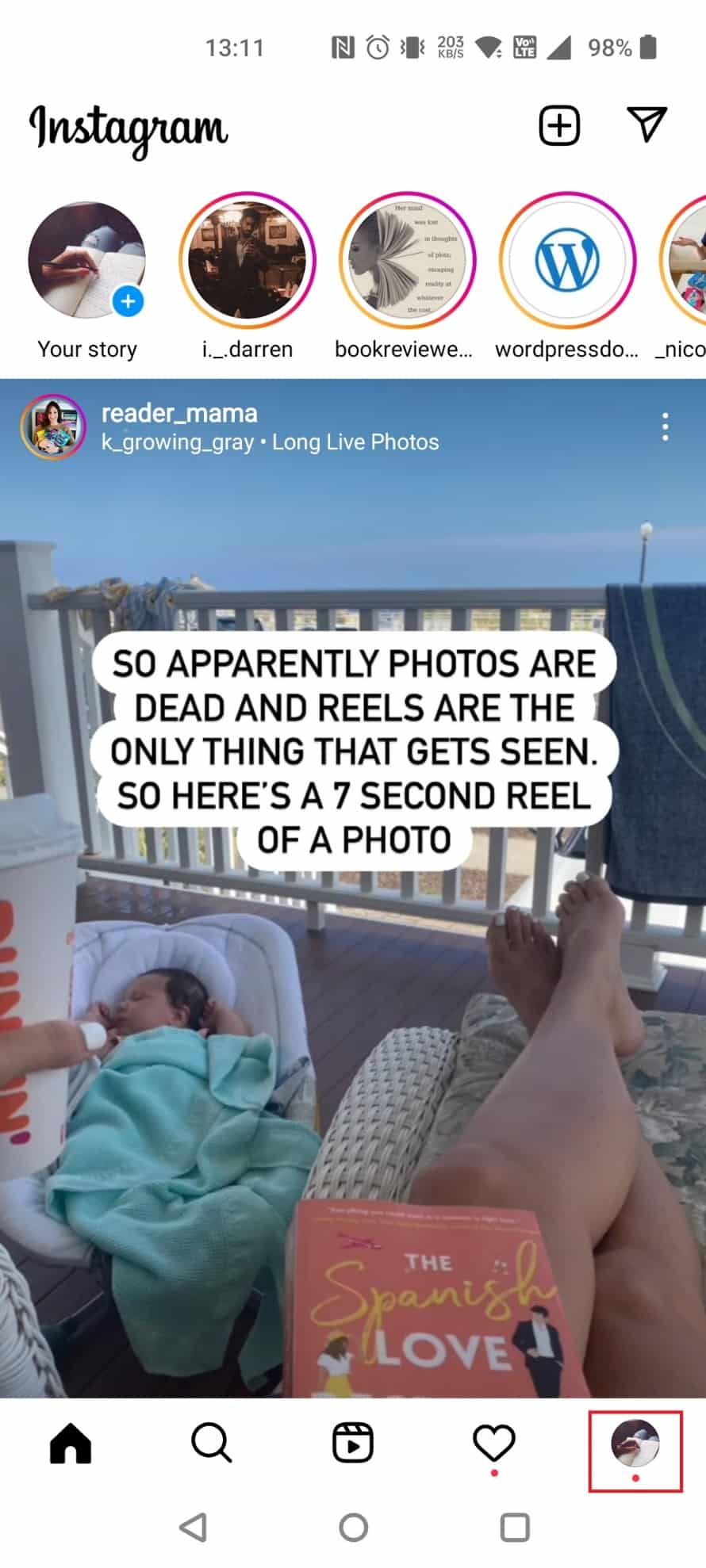
3. 오른쪽 상단에서 햄버거 아이콘 을 탭합니다.
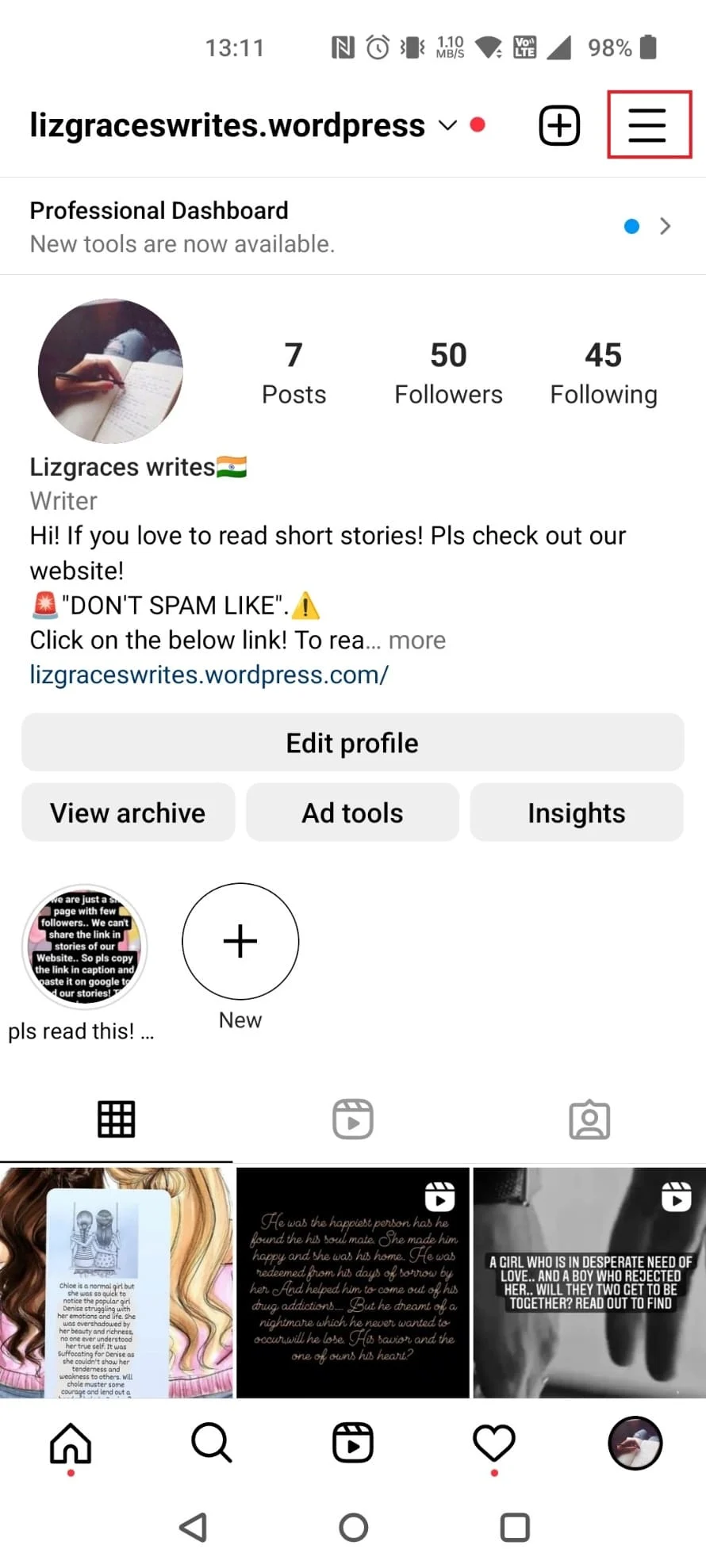
4. 이제 내 활동 을 탭합니다.
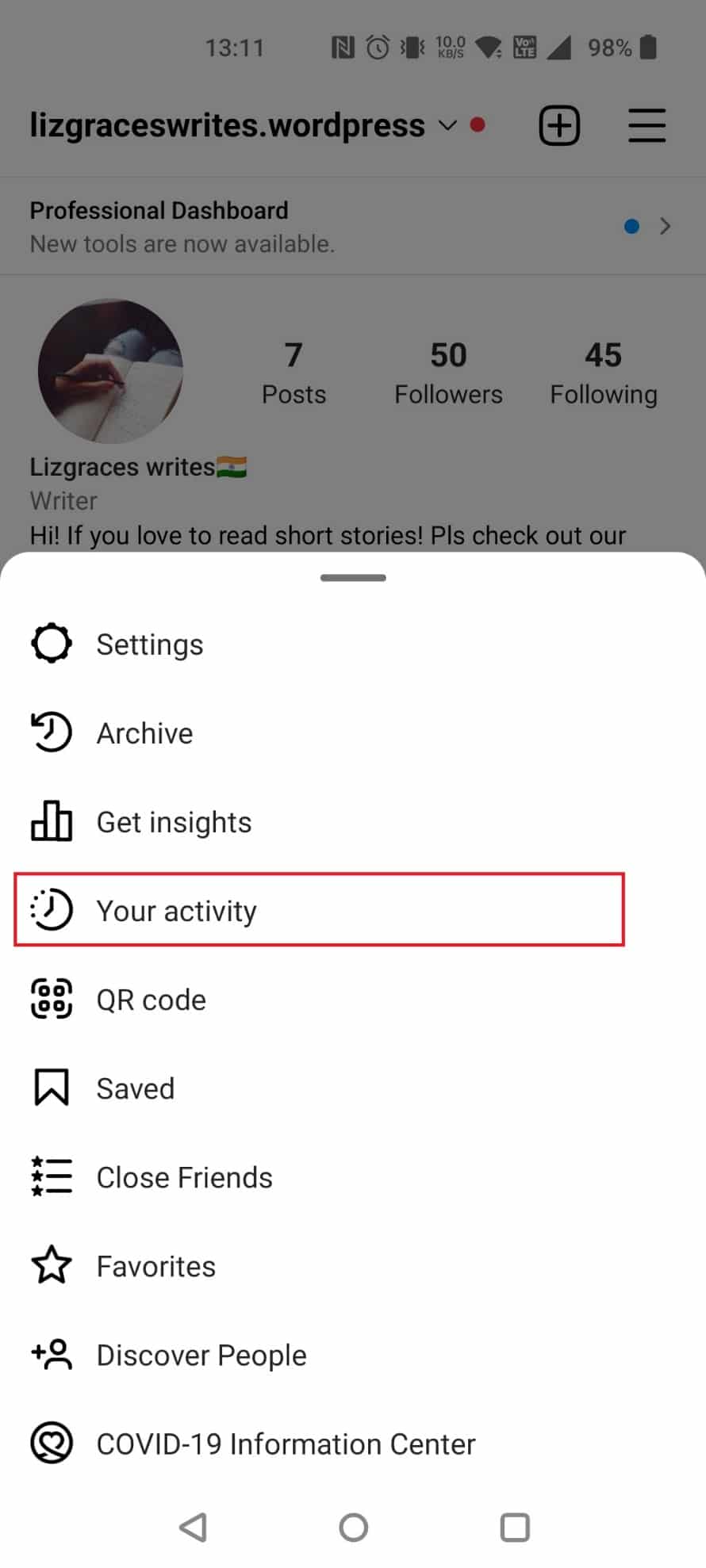
5. 최근 검색 을 탭합니다.
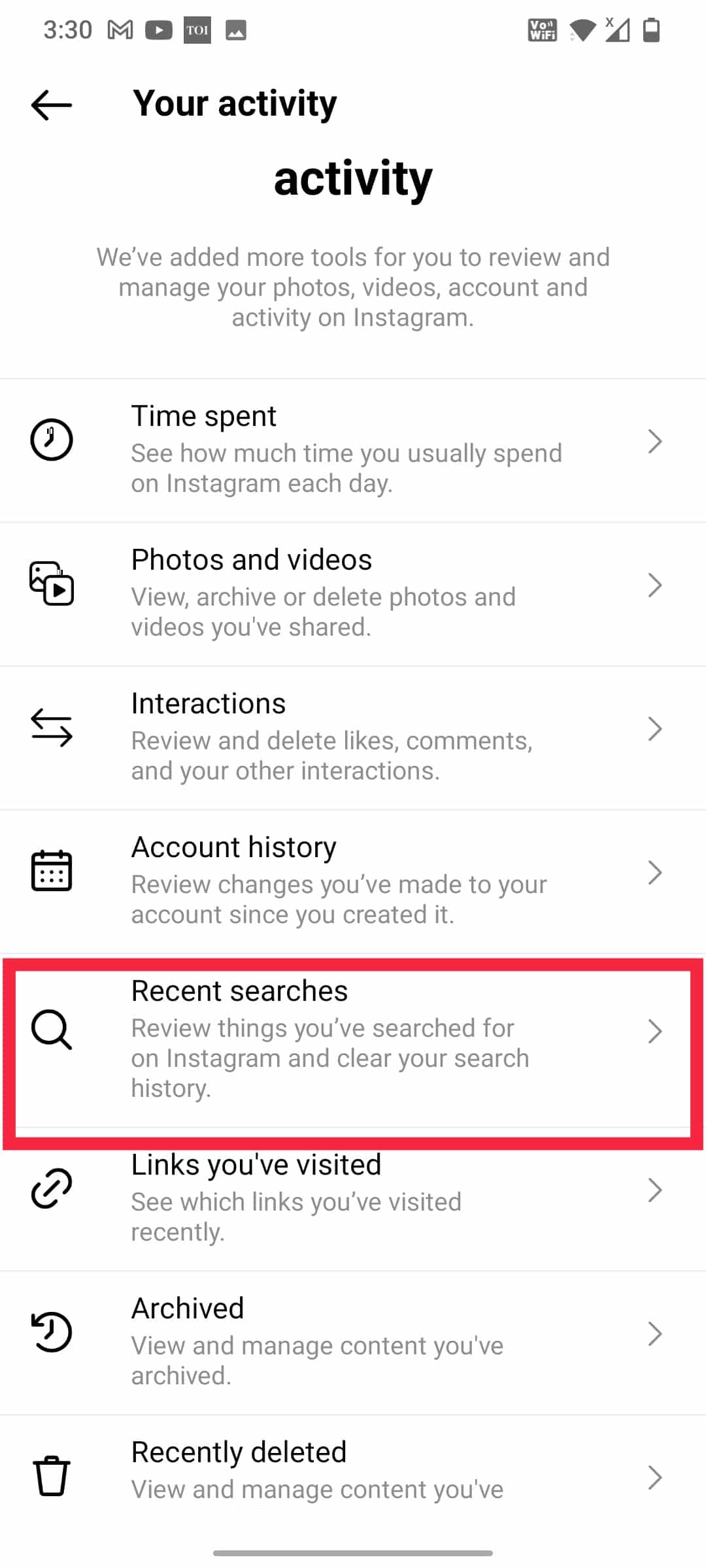
6. 모두 지우기 를 눌러 Instagram의 모든 데이터 로그를 삭제합니다.
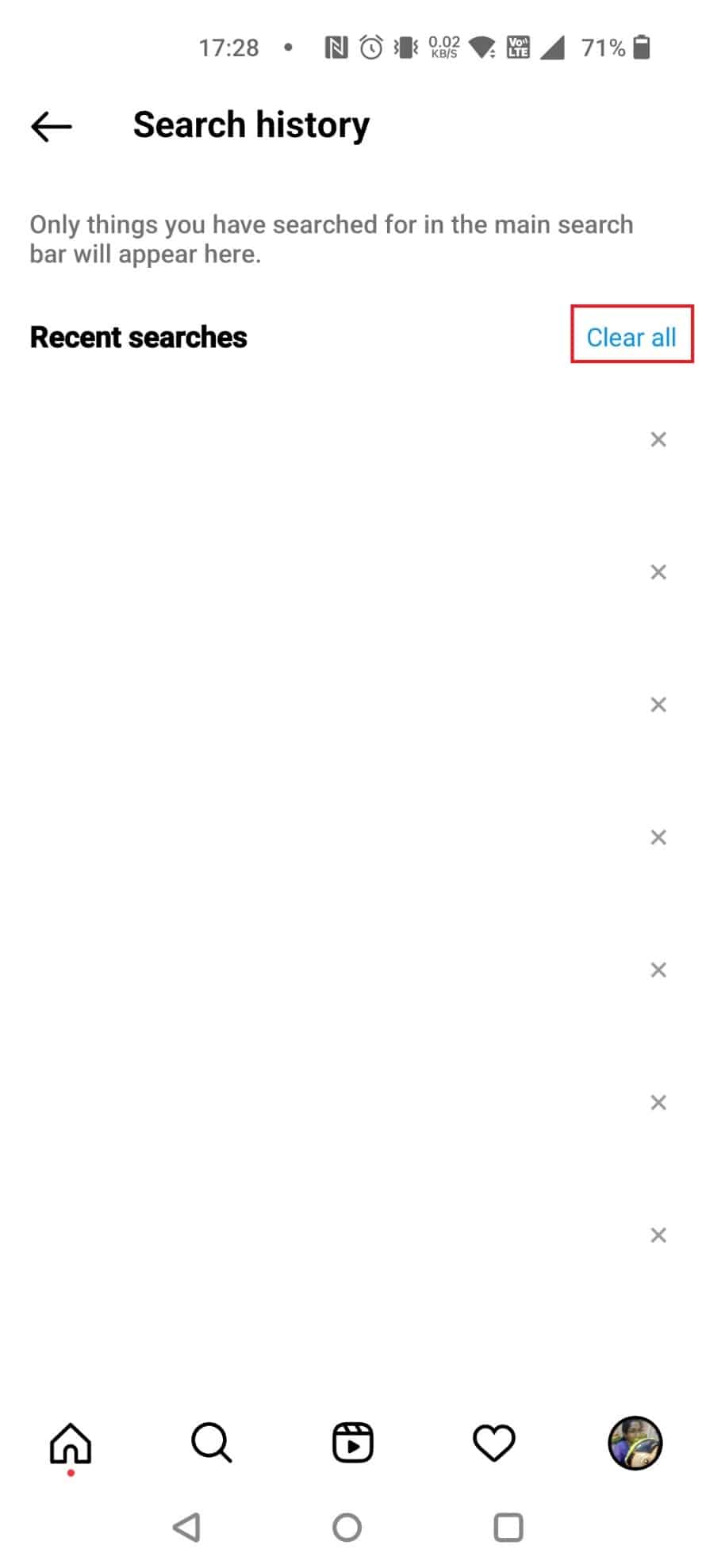
7. 팝업에서 모두 지우기 를 누릅니다.
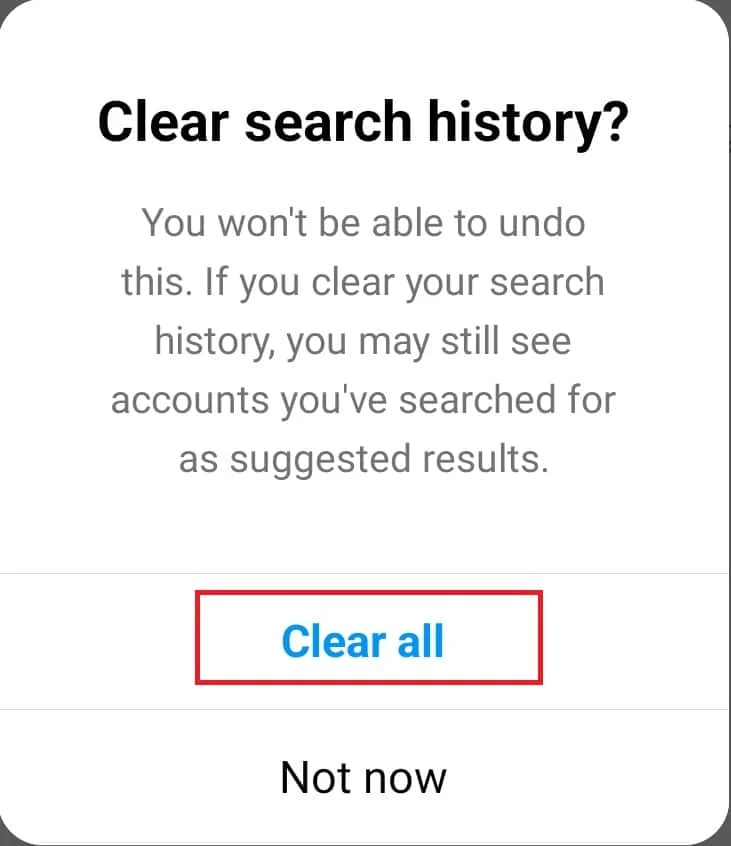
더 읽어 보기: Clash of Clans를 재설정하지 않고 다시 시작하는 방법
Instagram 계정을 어떻게 재설정합니까?
Instagram 계정을 재설정하는 방법은 다음 단계를 따르세요.
참고 : 이메일 또는 사용자 이름 을 사용하여 Instagram을 재설정할 수 있습니다. 또한 Facebook은 일반적으로 Instagram 계정에 연결되므로 Facebook을 사용하여 Instagram 계정을 재설정할 수도 있습니다.
1. 기기에서 Instagram 앱을 열고 로그인을 탭합니다.
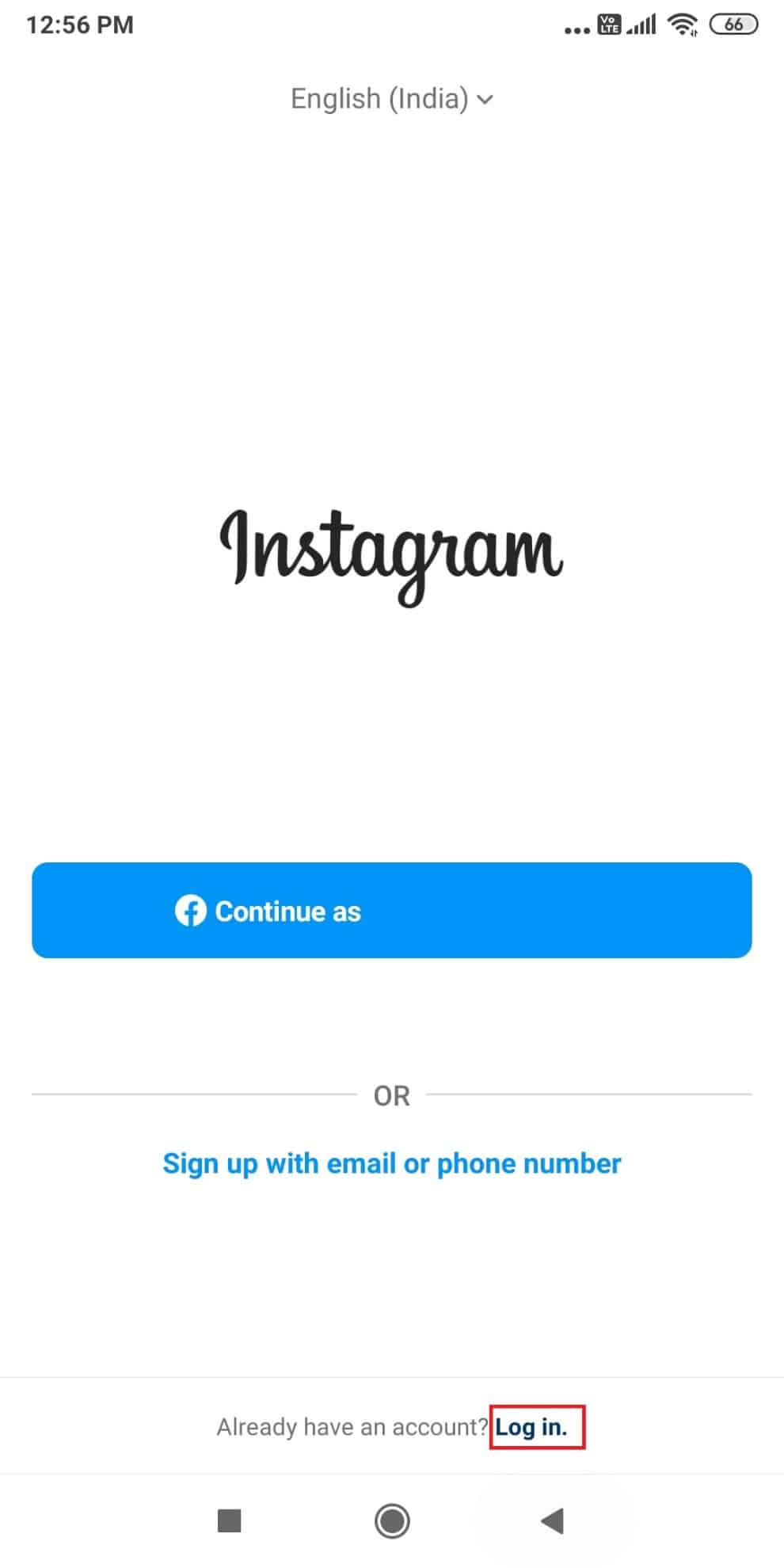
2. 로그인 도움말 보기를 탭합니다.
3. 새 창에서 사용자 이름 을 입력하고 다음 을 누릅니다.
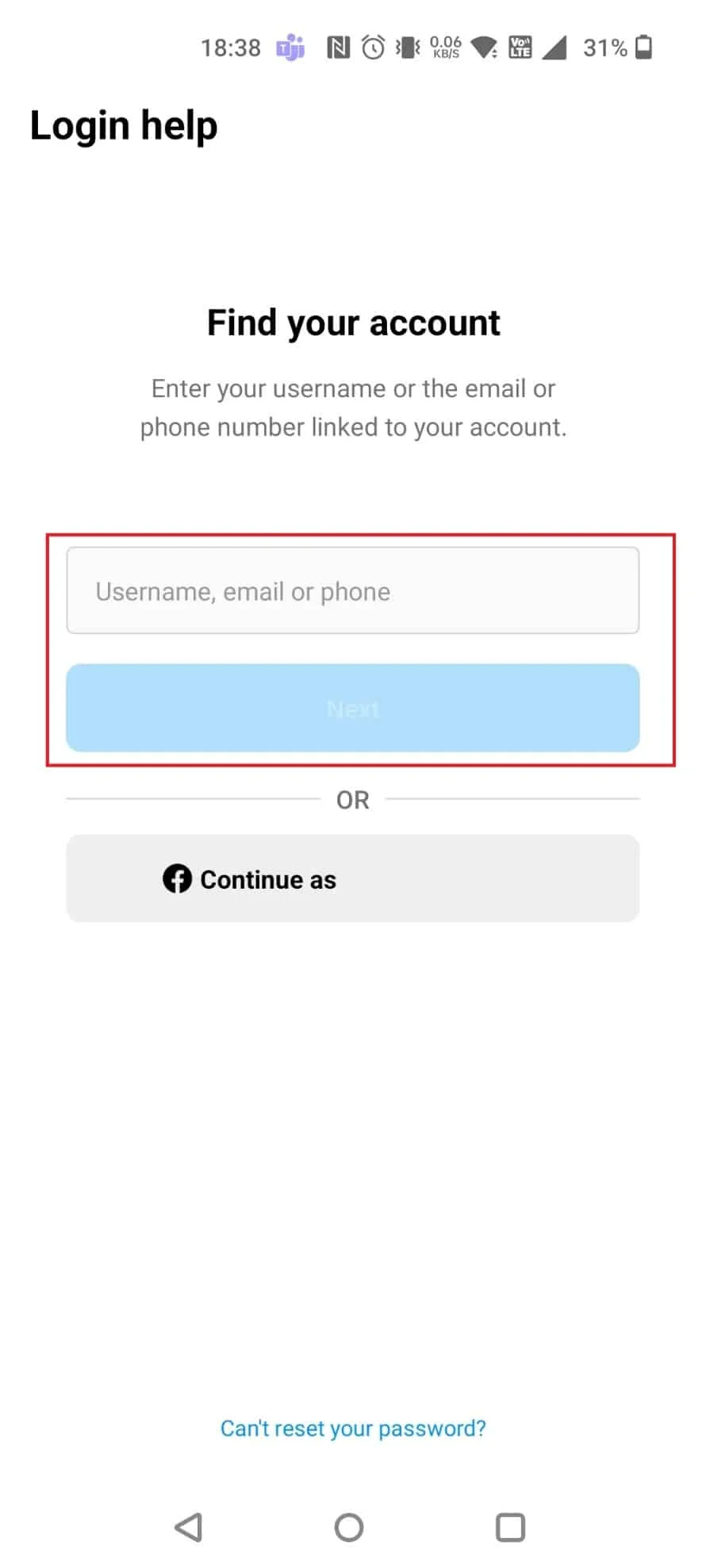
4. 복구 옵션을 선택합니다. 여기에서는 이메일 보내기 를 선택했습니다.
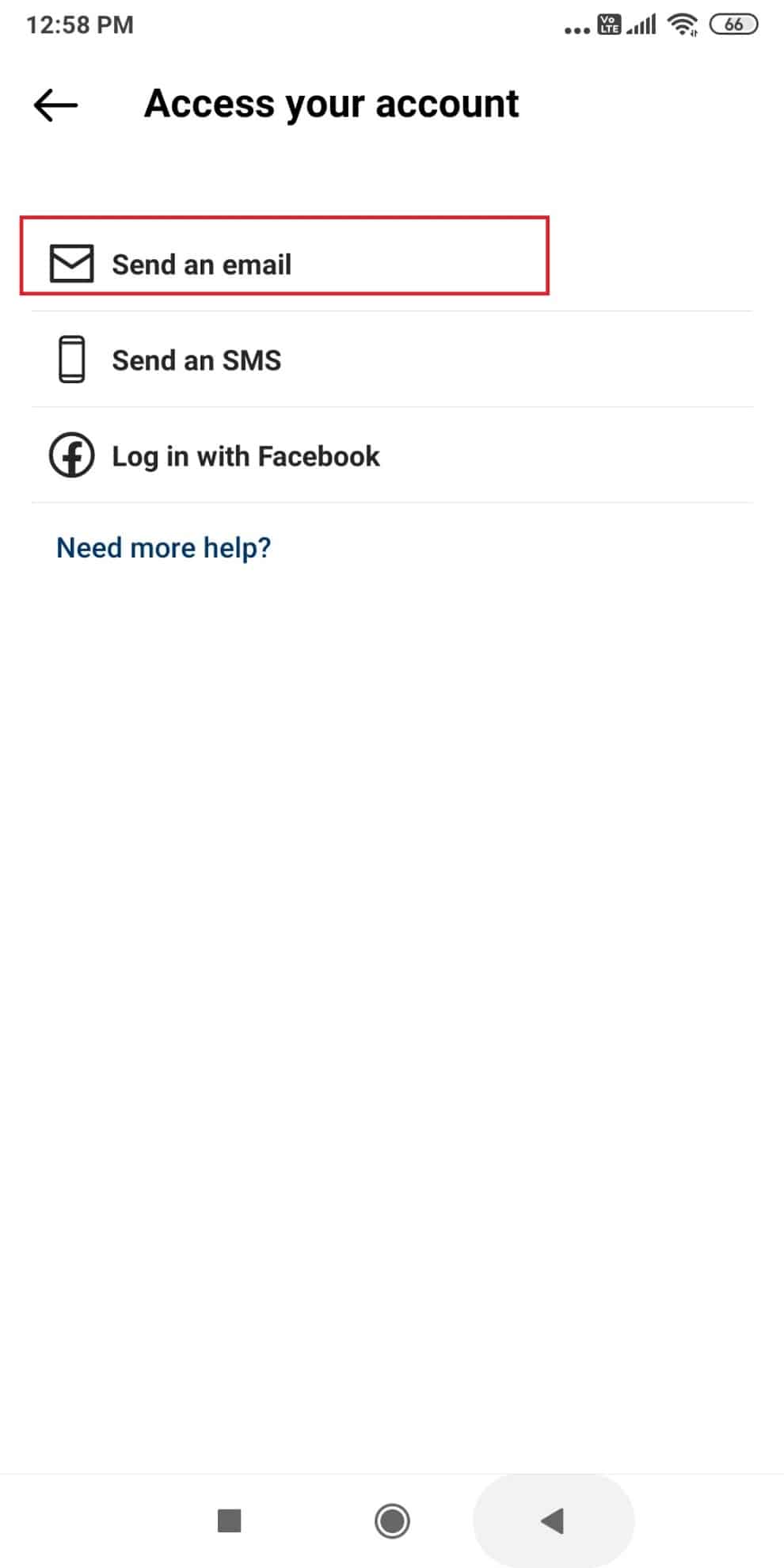
5. Instagram에서 받은 메일을 열고 비밀번호 재설정 을 탭합니다.
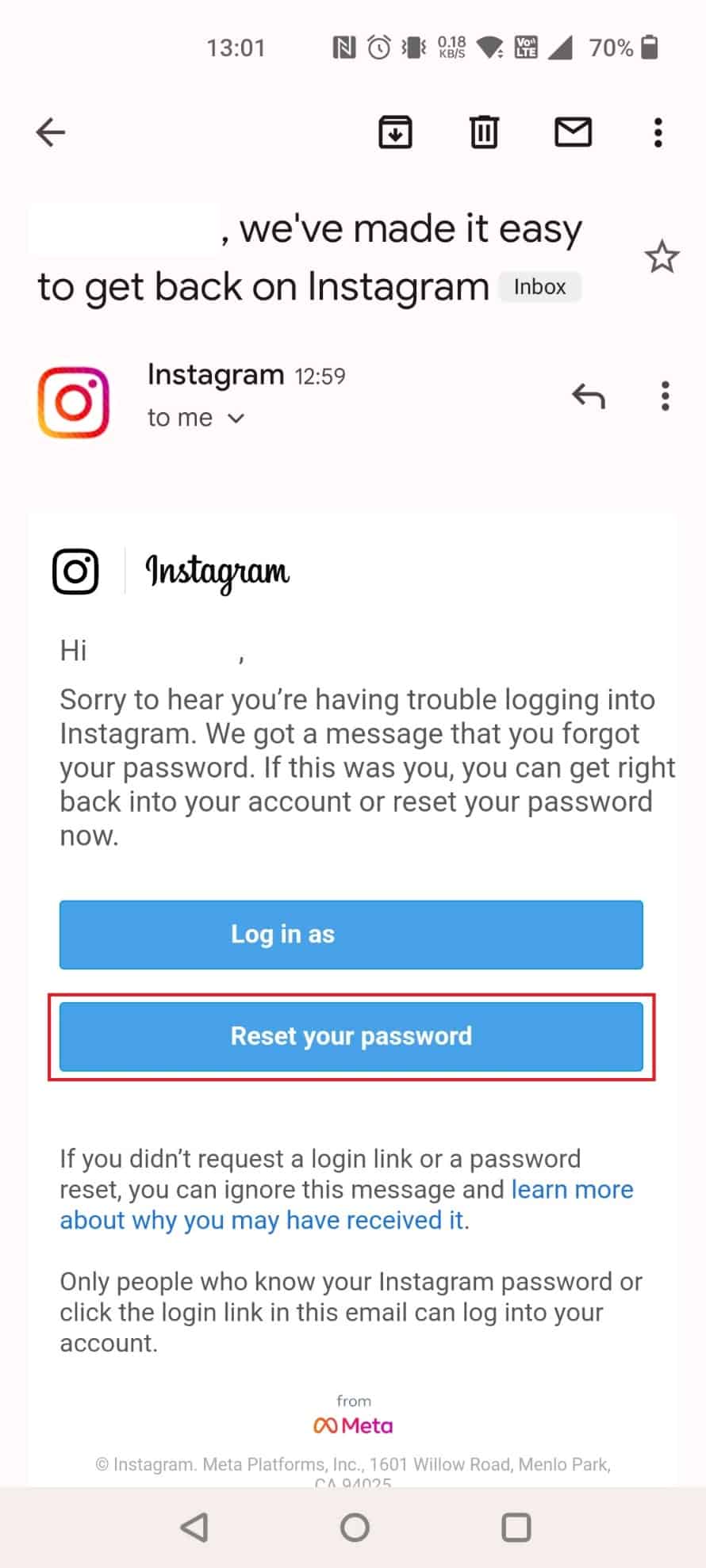
6. 새 암호 를 입력하고 다시 입력합니다. 비밀번호 재설정 을 탭합니다.
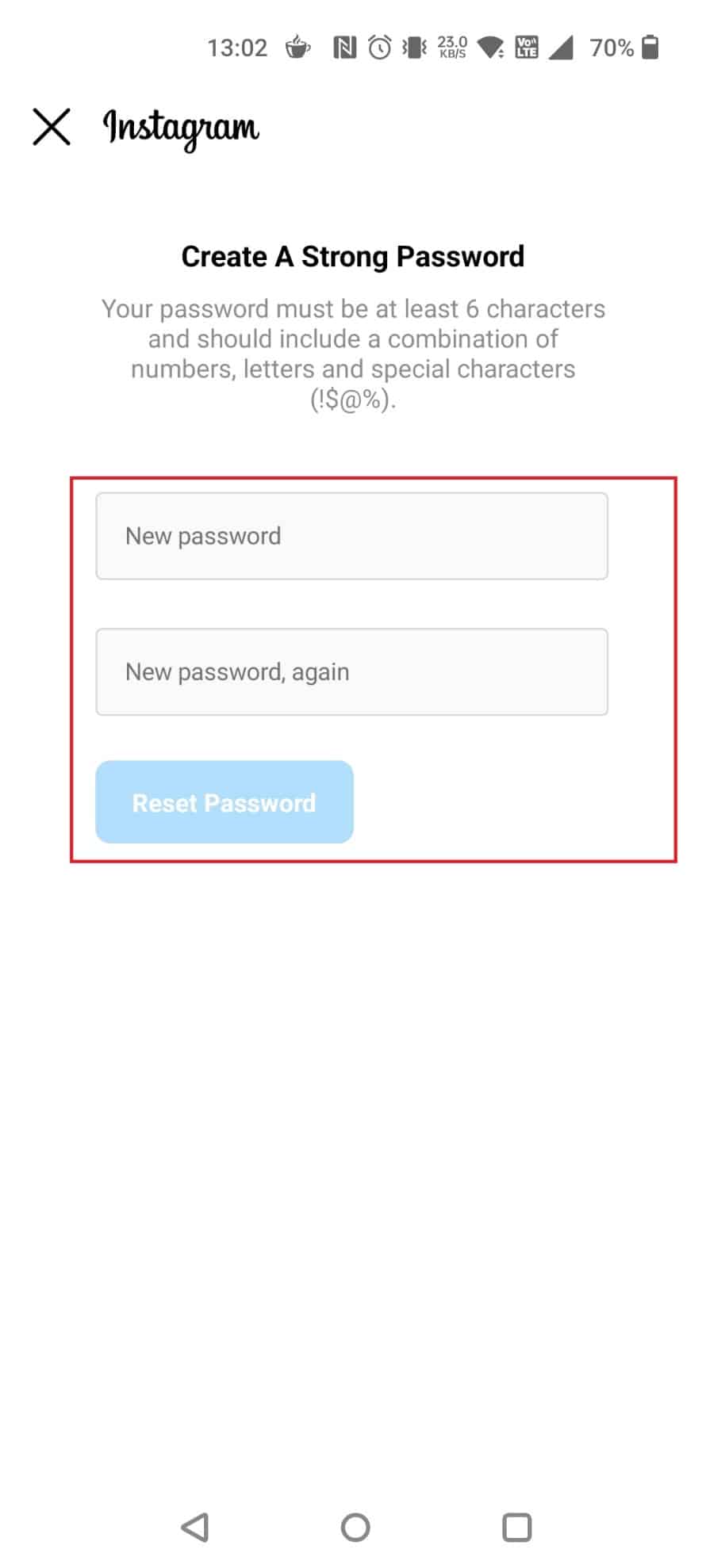
또한 읽기 : SoundCloud 암호를 재설정하는 방법
Instagram 앱에서 데이터를 재설정할 수 있습니까?
네 , Instagram 앱에서 게시물, 기록 및 기타 모든 저장된 항목을 관리하고 삭제하여 데이터를 재설정할 수 있습니다. 그러나 현재 Instagram을 삭제하지 않고 한 번에 재설정하는 옵션은 없습니다.
Instagram에서 데이터를 어떻게 재설정할 수 있습니까?
Instagram에서 데이터를 재설정하려면 아래 방법 중 하나를 따르세요.
옵션 I: 검색 기록 지우기
1. Instagram 을 실행하고 오른쪽 하단의 프로필 아이콘 을 탭합니다.
2. 오른쪽 상단에서 햄버거 아이콘 을 탭합니다.
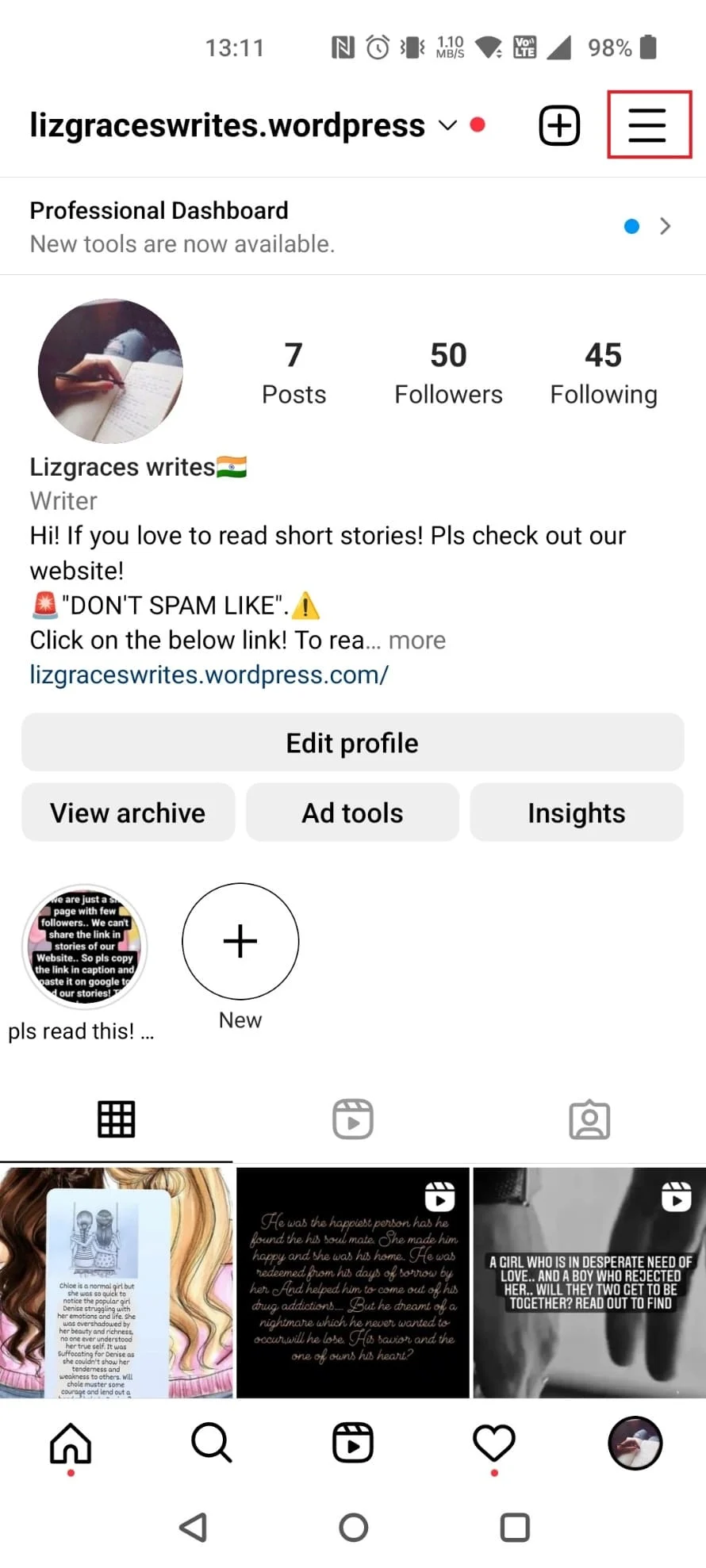
3. 내 활동 > 최근 검색 으로 이동합니다.
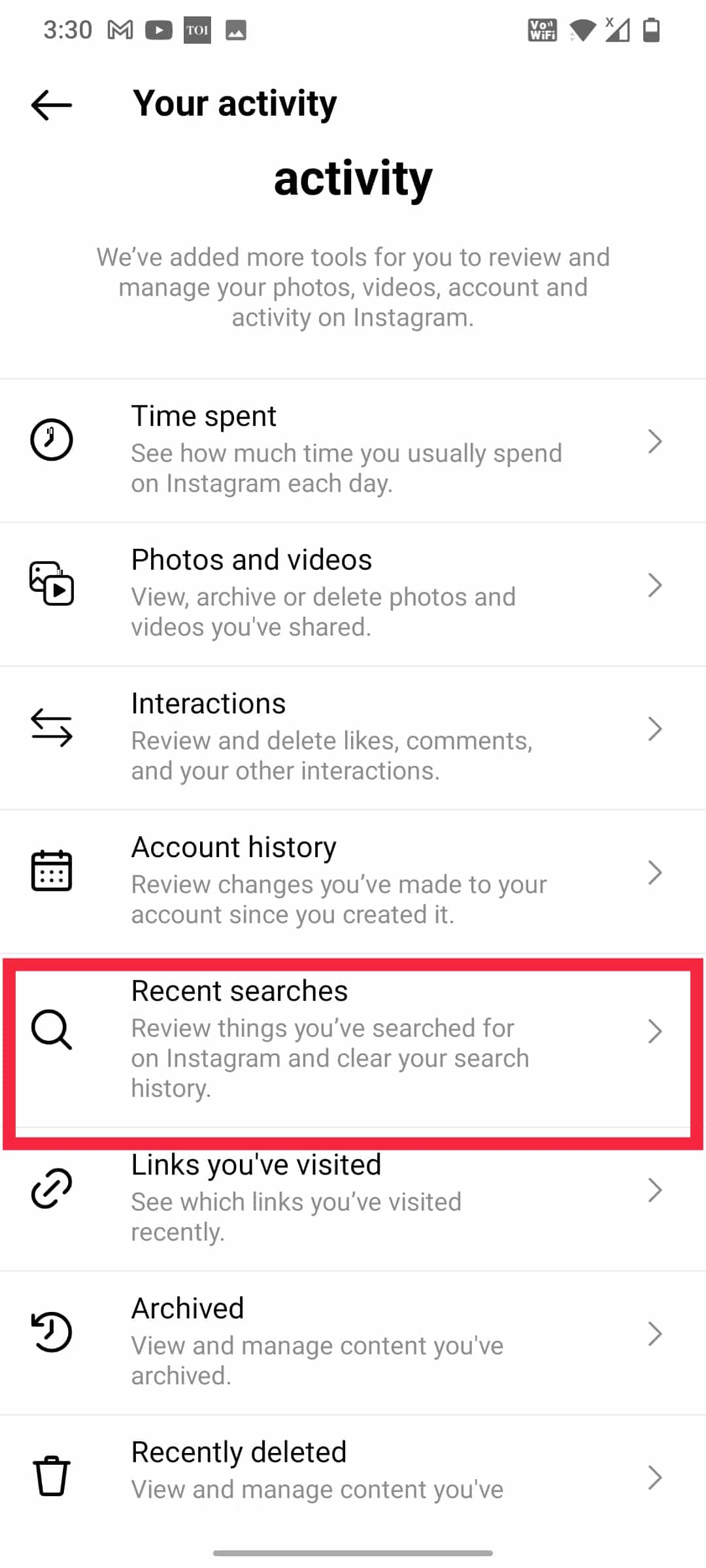
4. 모두 지우기 > 모두 지우기 를 누릅니다.
옵션 II: 앱 캐시 지우기
1. 기기의 설정 으로 이동합니다.
2. 아래로 스와이프하고 앱 을 탭합니다.
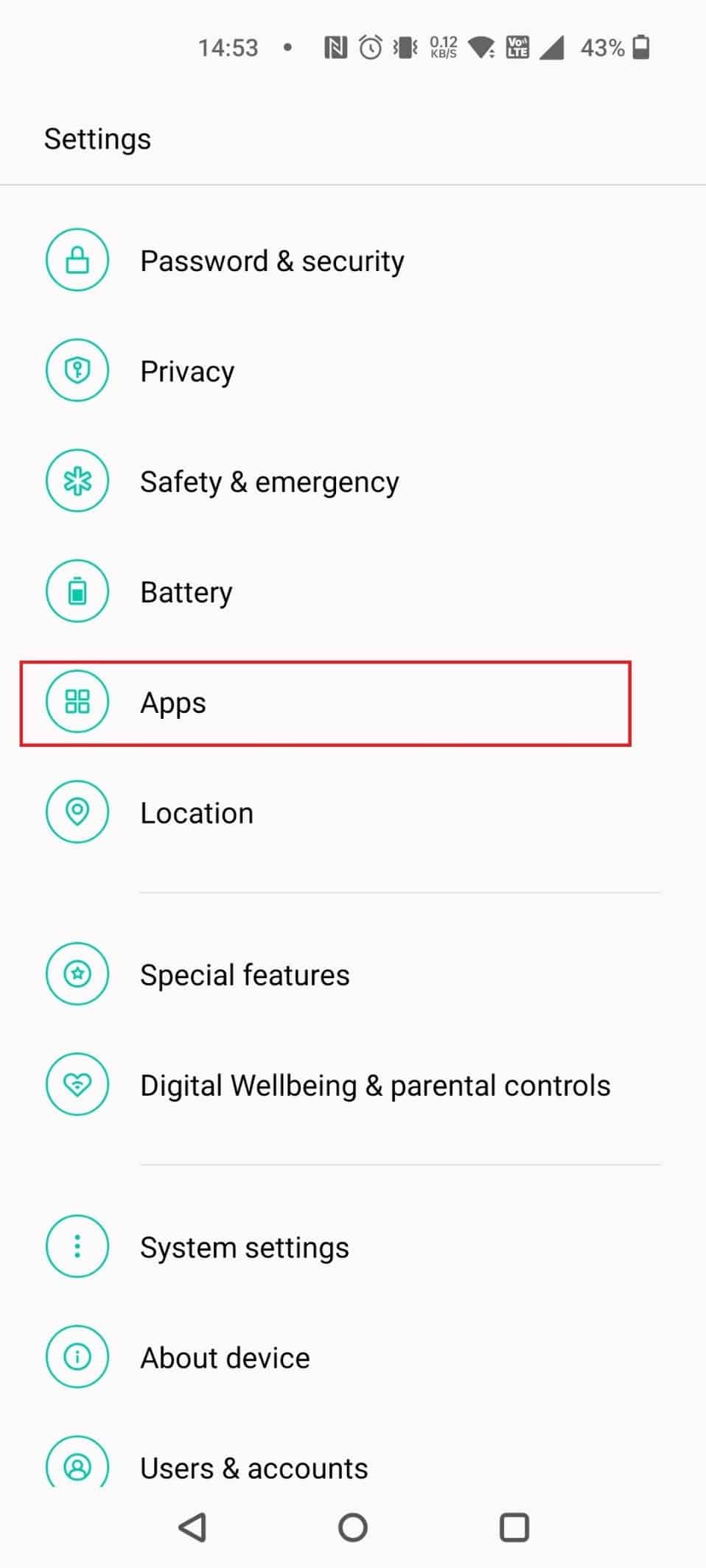

3. 앱 관리 를 탭합니다.
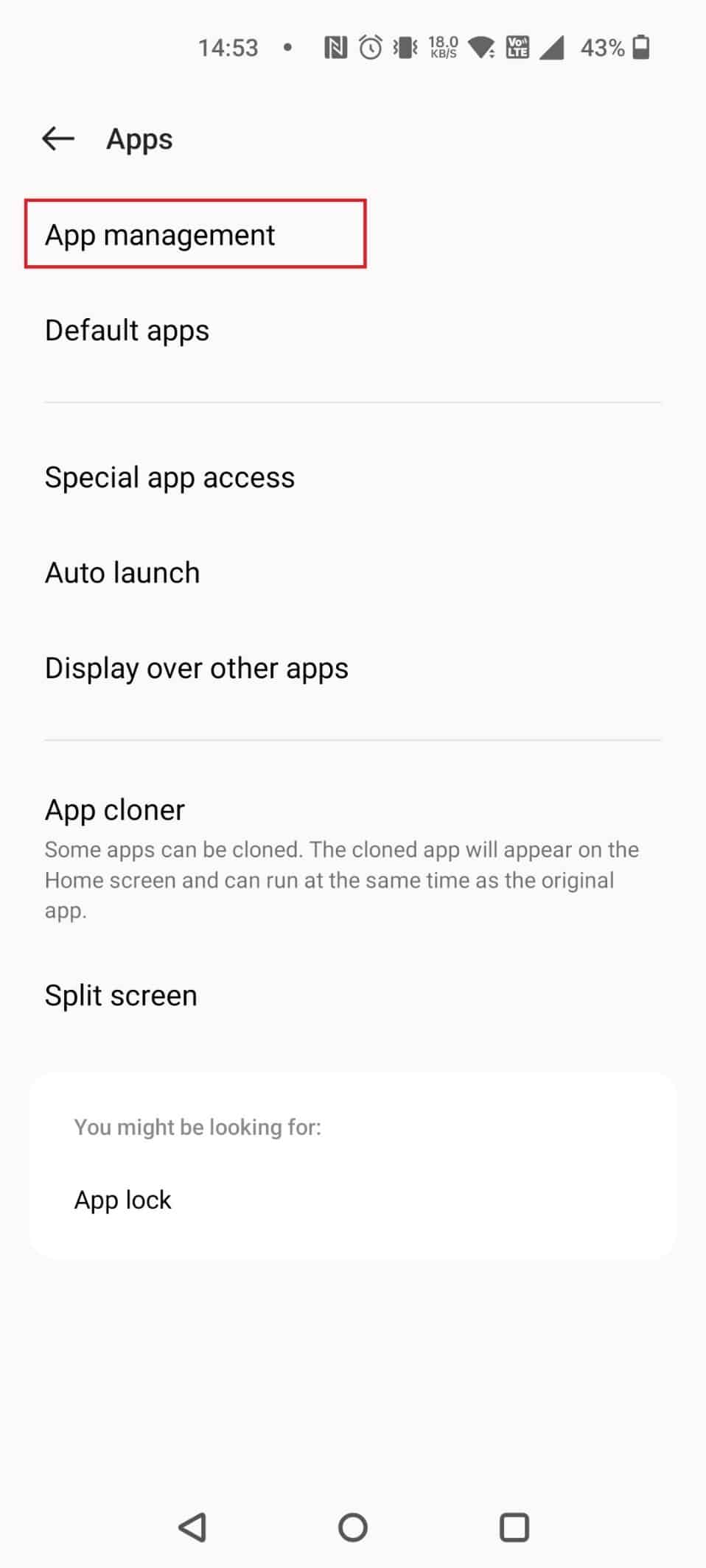
4. 인스타그램 을 선택합니다.
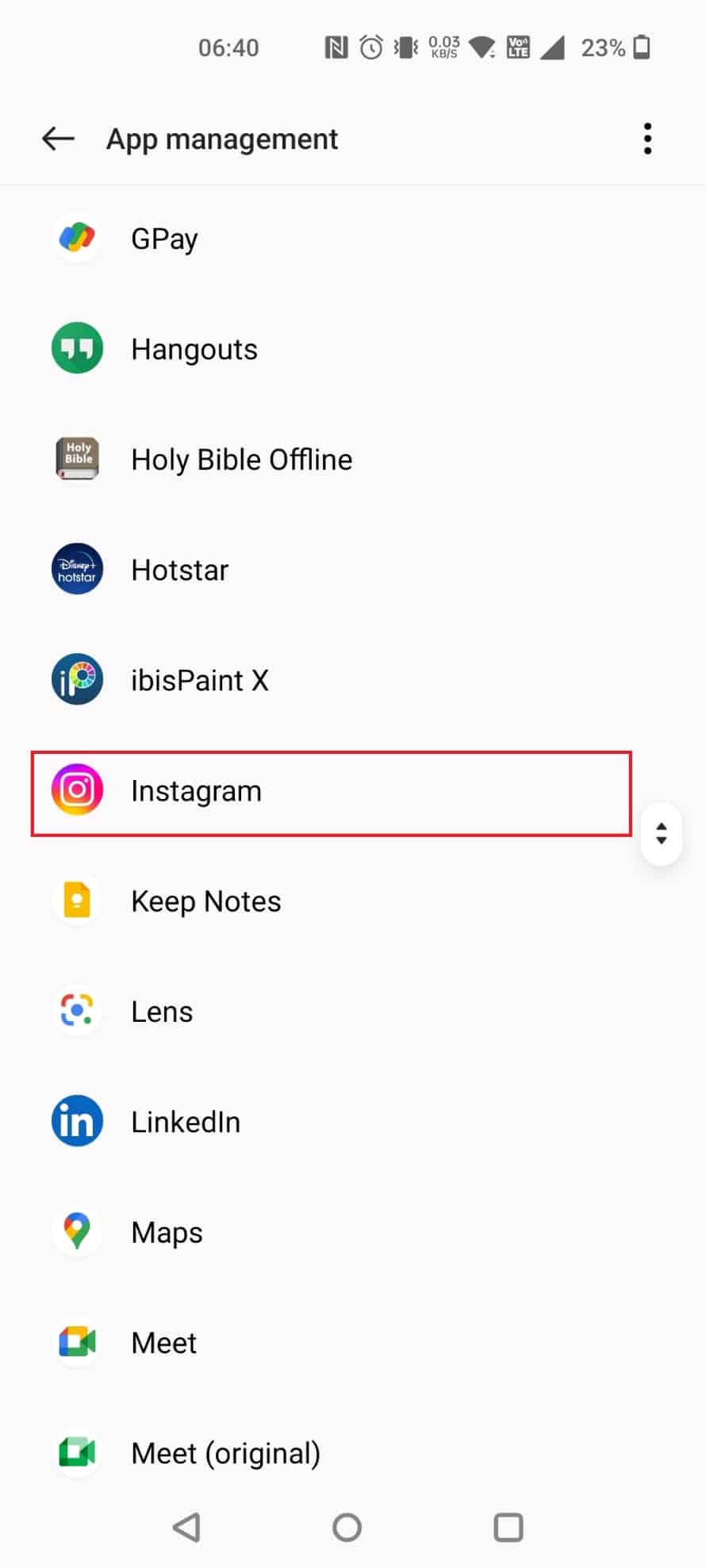
5. 스토리지 사용량 을 탭합니다.
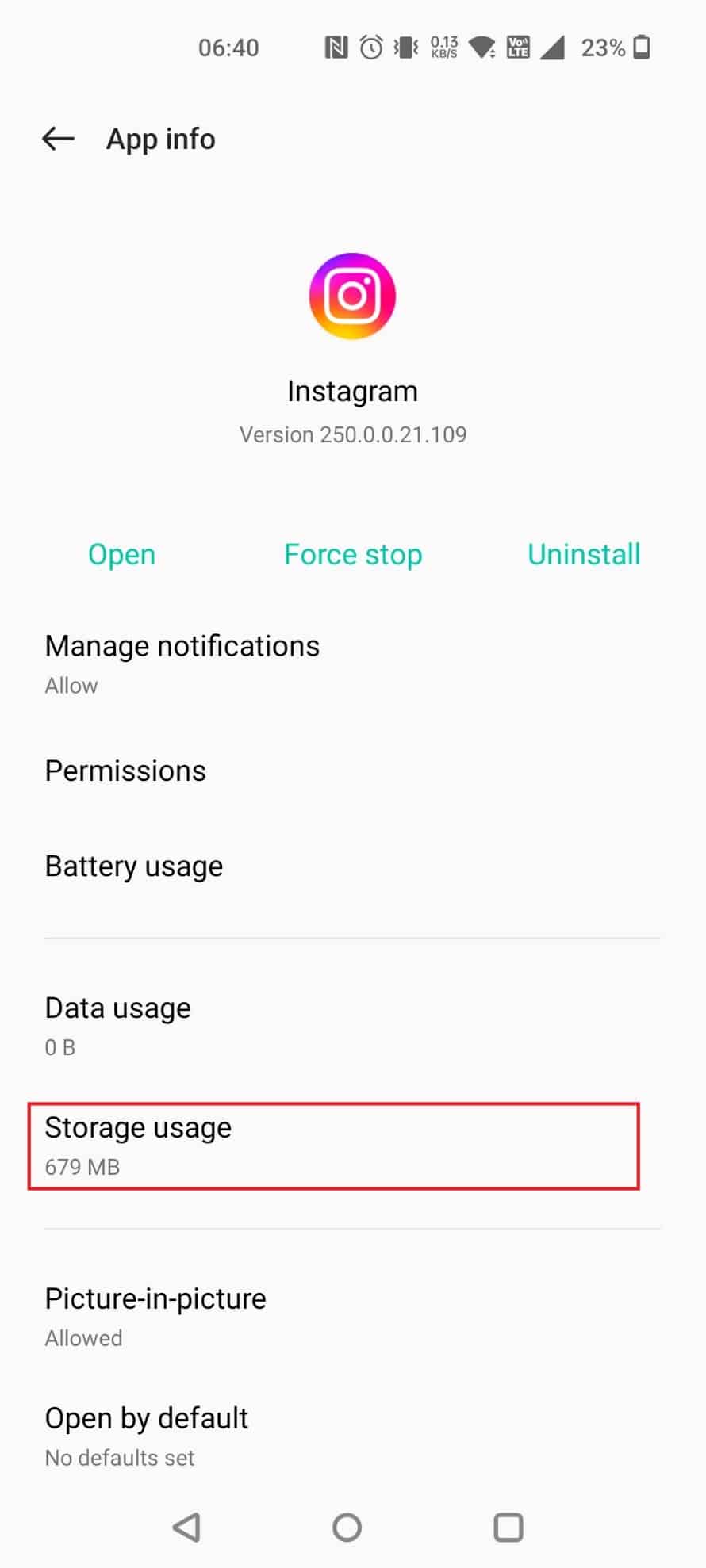
6. 캐시 지우기 를 누릅니다.
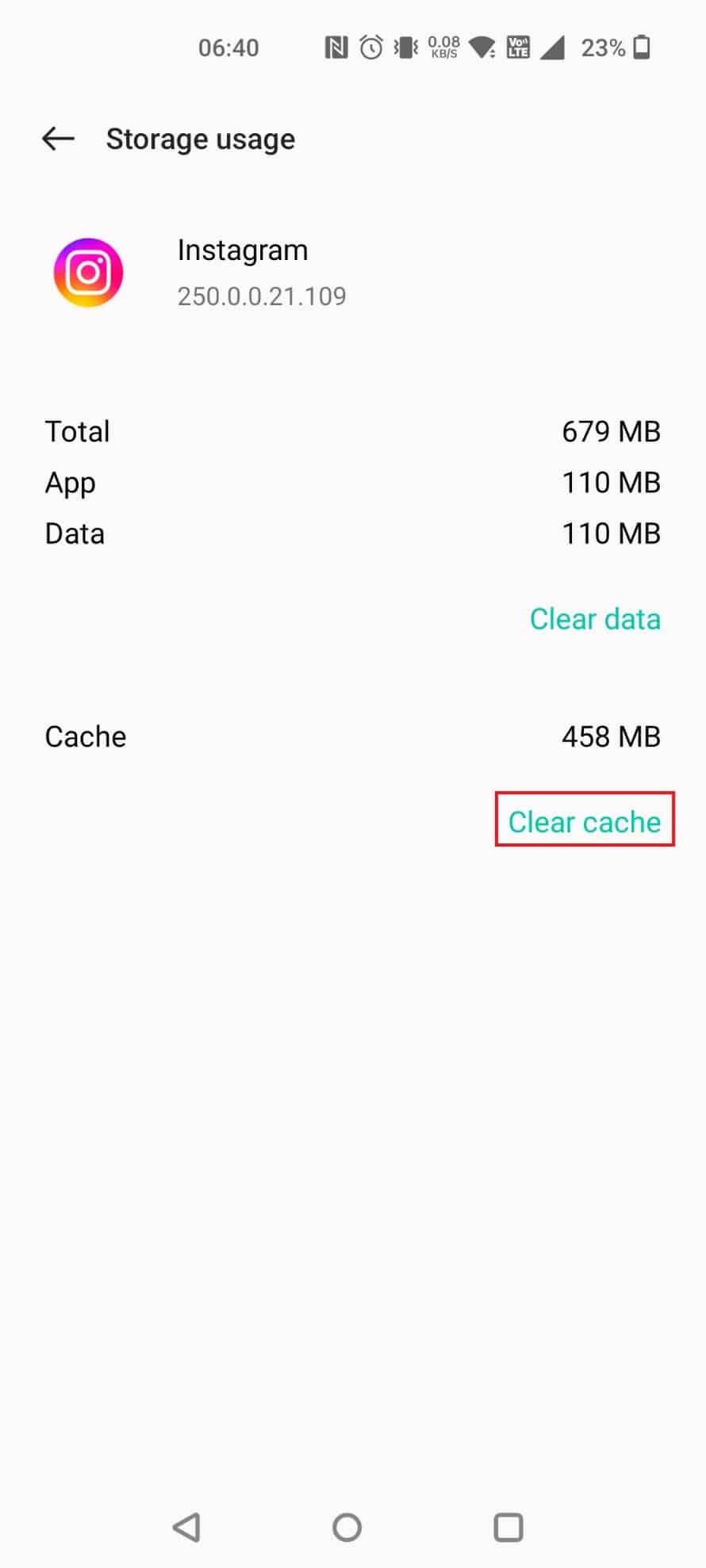
또한 읽기 : Instagram에서 활동을 삭제하는 방법
Instagram을 삭제하지 않고 어떻게 재설정할 수 있습니까?
현재 Instagram을 한 번에 재설정하는 옵션은 없습니다 . Instagram 계정을 삭제하지 않고 재설정하는 방법은 아래 방법 중 하나를 따르세요.
옵션 I: 검색 기록 지우기
1. Instagram 을 실행하고 오른쪽 하단의 프로필 아이콘 을 탭합니다.
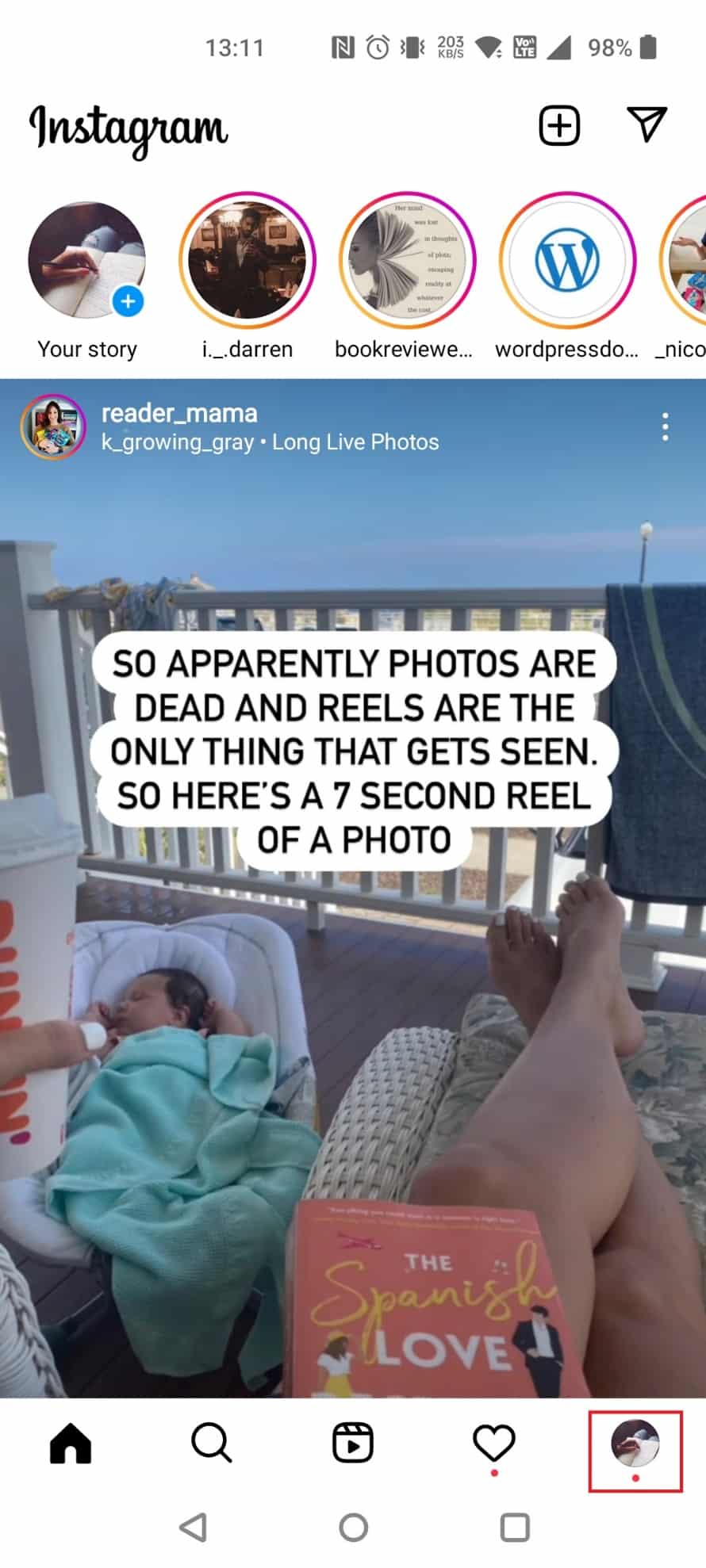
2. 오른쪽 상단에 있는 햄버거 아이콘 을 누릅니다.
3. 내 활동 > 최근 검색 으로 이동합니다.
4. 모두 지우기 > 모두 지우기 를 누릅니다.
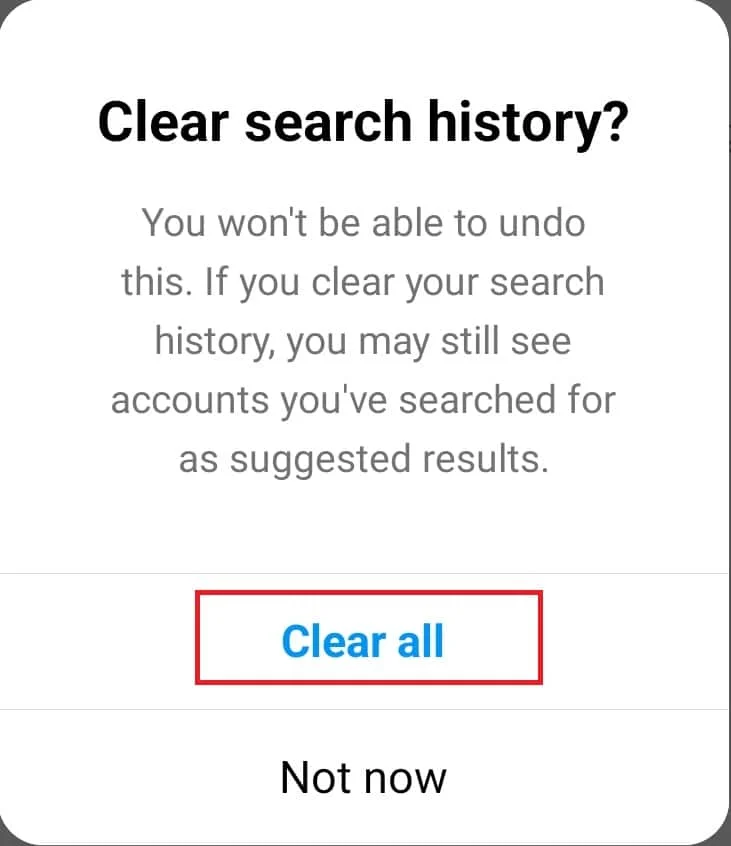
옵션 II: 앱 캐시 지우기
1. 기기의 설정 으로 이동합니다.
2. 아래로 스와이프하고 앱 > 앱 관리 를 탭합니다.
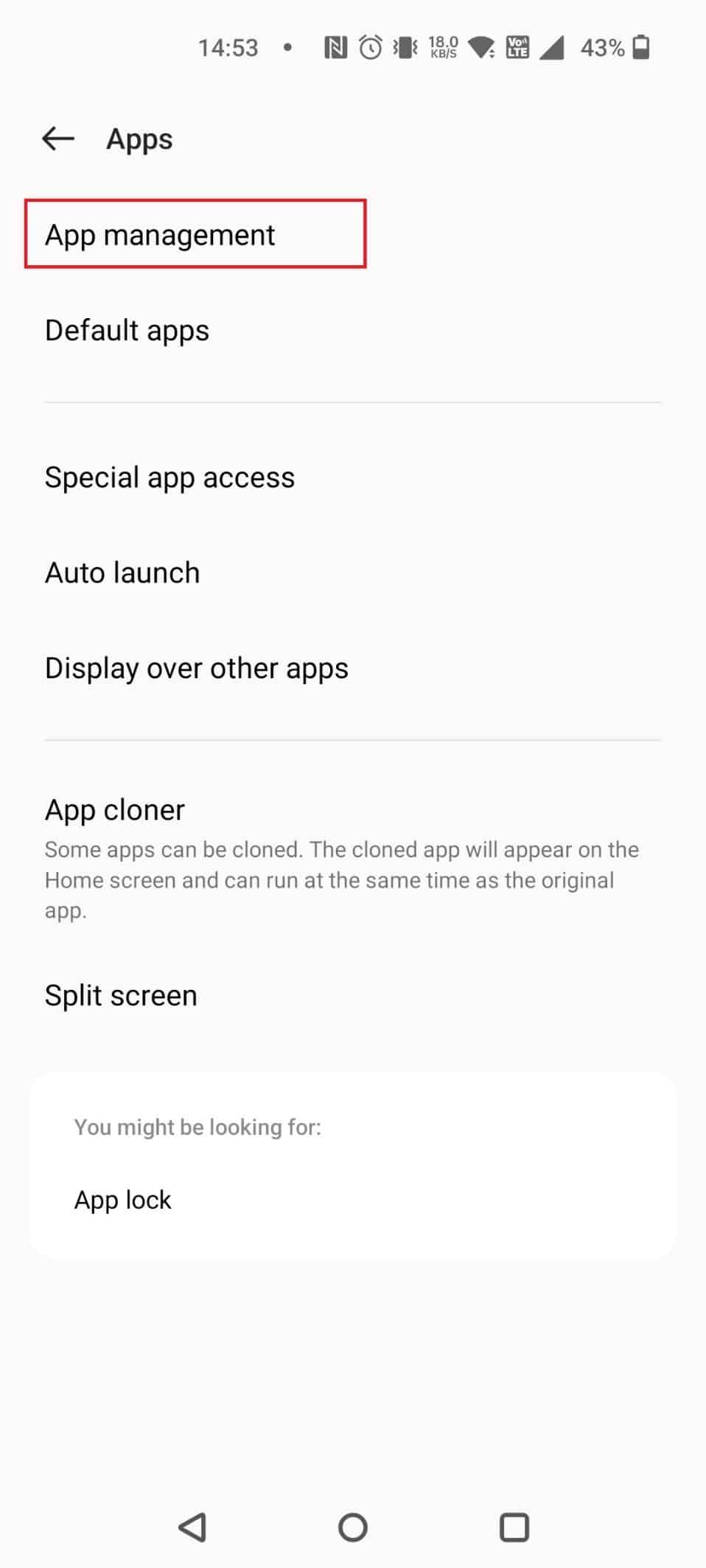
3. Instagram > 스토리지 사용량 > 캐시 지우기를 선택합니다.
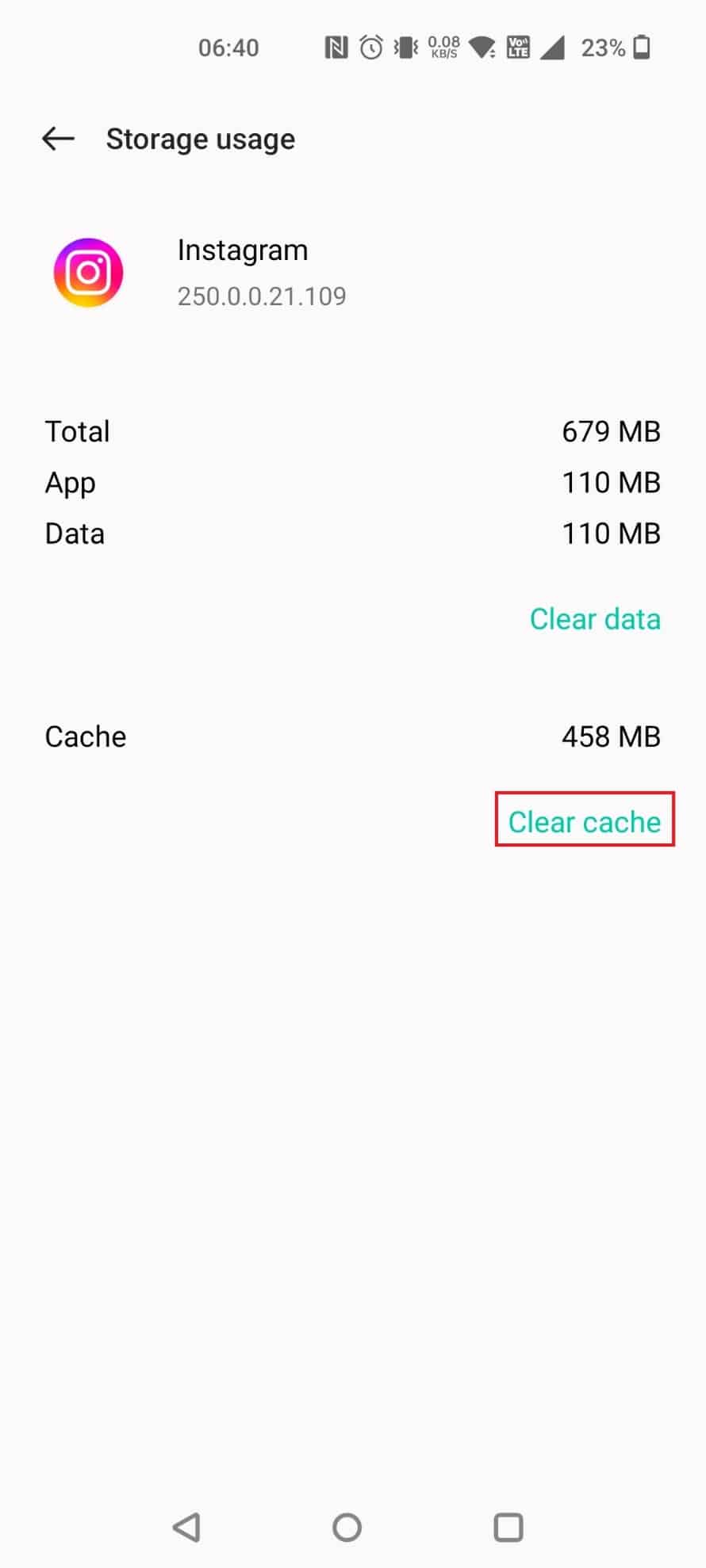
옵션 III: 계정 비활성화
휴식을 취하고 데이터를 잃지 않으려면 Instagram 계정을 비활성화할 수도 있습니다. 브라우저에서만 계정을 비활성화할 수 있습니다. 다음 단계를 따르세요.
1. 브라우저에서 Instagram의 로그인 페이지를 방문합니다.
2. 사용자 이름과 비밀번호 를 입력하고 계정에 로그인 합니다.
3. 오른쪽 상단에서 프로필 아이콘 을 클릭합니다.
4. 프로필 편집 옵션을 클릭합니다.
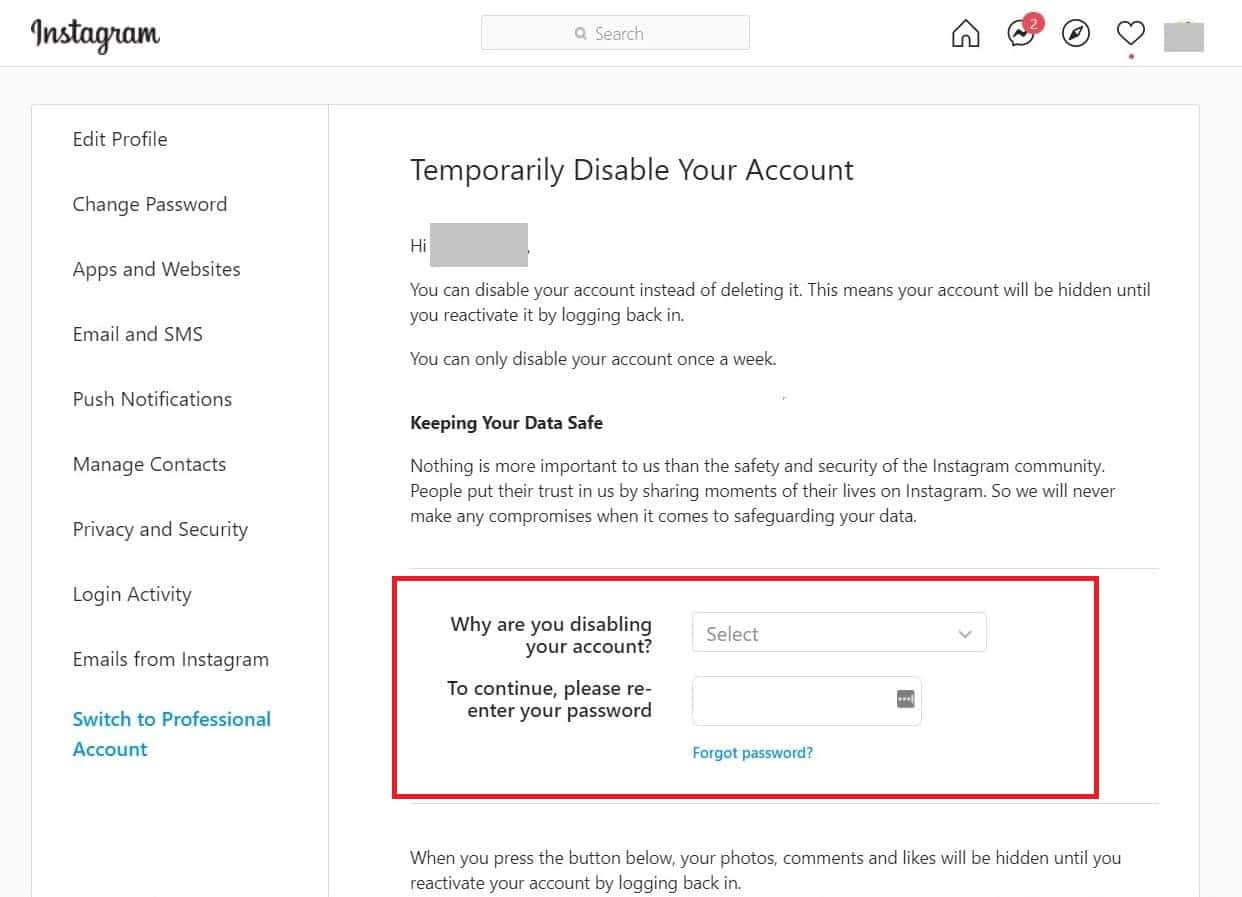
5. 아래로 스크롤하여 일시적으로 내 계정 비활성화 를 클릭합니다.
참고 : 계정을 언제든지 다시 활성화할 수 있습니다. 일주일에 한 번 이상 계정을 비활성화할 수 없습니다.
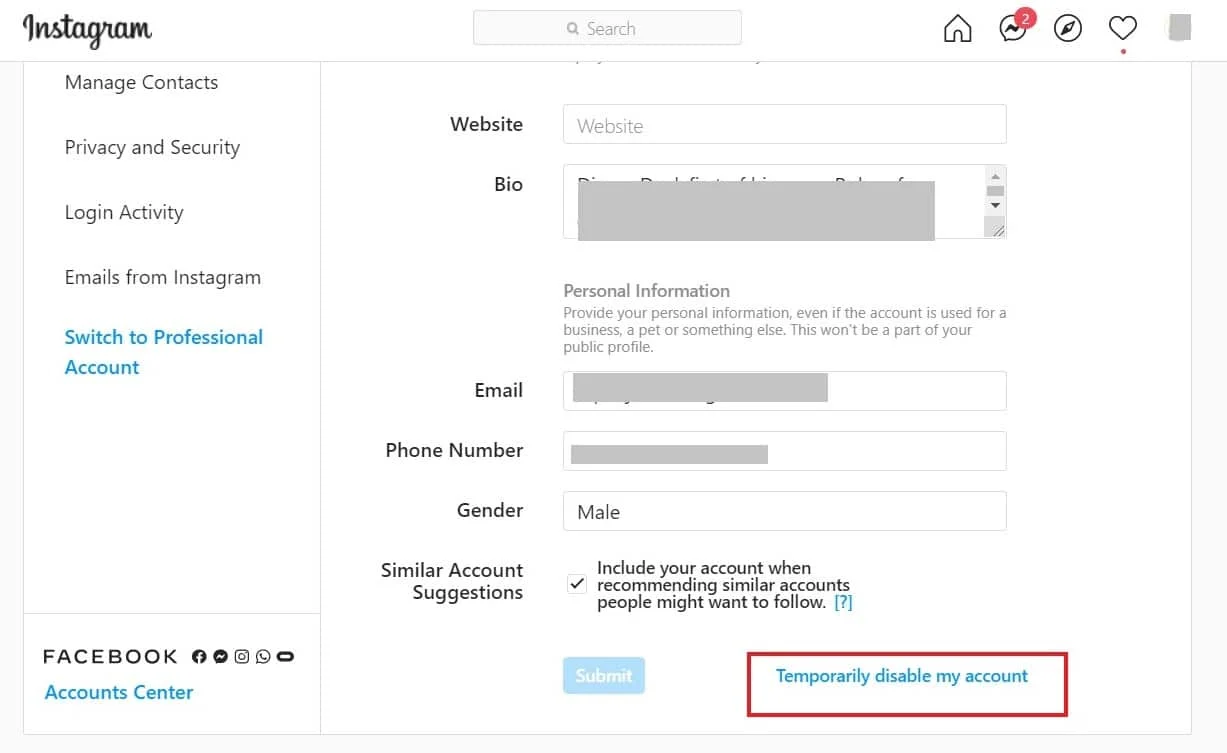
6. 원하는 계정 비활성화 이유 를 선택합니다.
7. Instagram 비밀번호 를 다시 입력하세요.
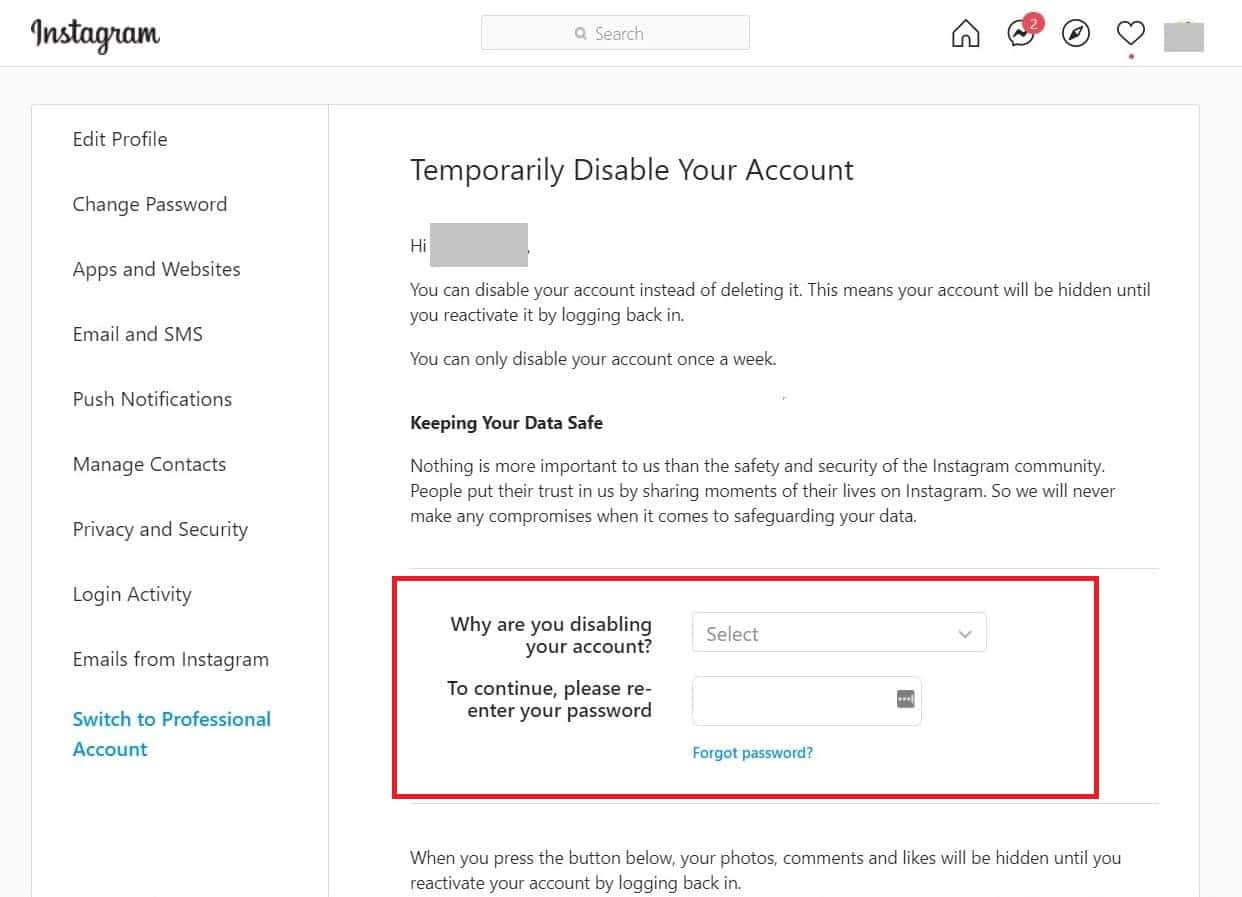
8. 마지막으로 일시적으로 계정 비활성화 버튼 을 클릭합니다 .
또한 읽기 : PSP Vita 하드 리셋을 수행하는 방법
Instagram 탐색을 재설정할 수 있습니까?
예 , 계정에서 직접 Instagram 탐색을 쉽게 재설정할 수 있습니다. 설정으로 이동하여 검색 기록을 지우면 다양한 제안과 게시물을 얻을 수 있습니다. 마음에 들지 않는 게시물을 수동으로 선택하고 해당 게시물에 관심 없음을 탭할 수 있습니다.
갤러리 캐시를 지우는 것이 안전합니까?
예 , 갤러리 캐시를 선택하지 않으면 사진이 삭제되지 않으므로 갤러리 캐시를 지워도 안전합니다. 안전하게 사용할 수 있으며 모든 데이터가 보호됩니다.
캐시를 지우면 Instagram에서 사진이 삭제됩니까?
아니요 , 이미지를 삭제하도록 선택하고 선택하지 않는 한 캐시를 지워도 Instagram에서 사진이 삭제되지 않습니다. 캐시에는 실제 이미지가 포함되어 있지 않으므로 삭제할 수 없습니다.
iPhone에서 삭제된 Instagram 데이터를 어떻게 삭제할 수 있습니까?
iPhone에서 삭제된 Instagram 데이터를 삭제하려면 다음 단계를 따르세요.
1. 기기에서 Instagram 을 실행합니다.
2. 프로필 아이콘 > 햄버거 아이콘 > 내 활동 > 최근 삭제 를 탭합니다.
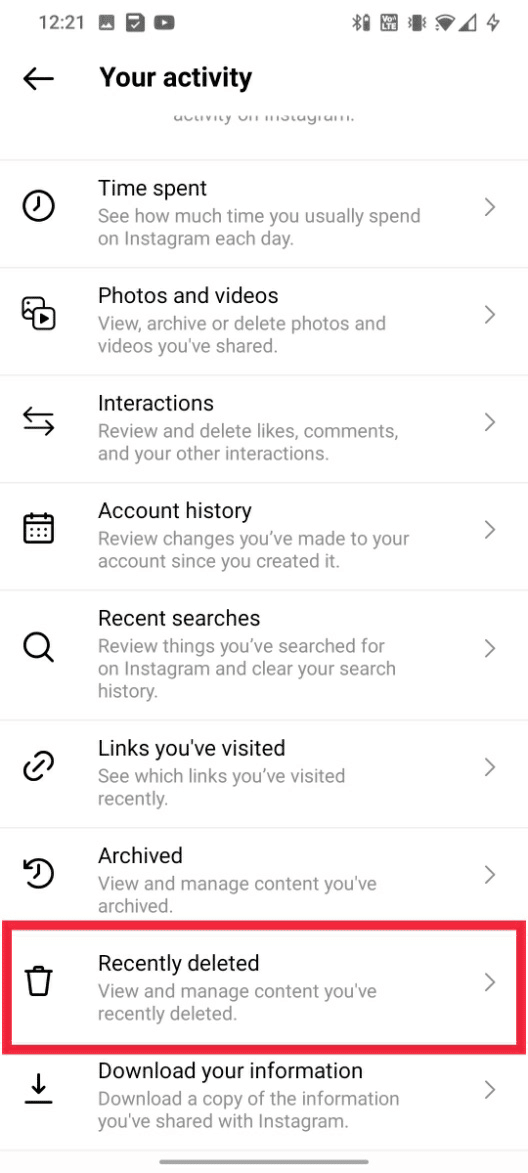
3. 복구하려는 삭제된 스토리 를 엽니다.
참고 : 삭제 후 30일 이내에 비디오, 릴 및 보관된 스토리를 복원할 수도 있습니다.
4. 이제 점 3개 아이콘 > 삭제 를 탭합니다.
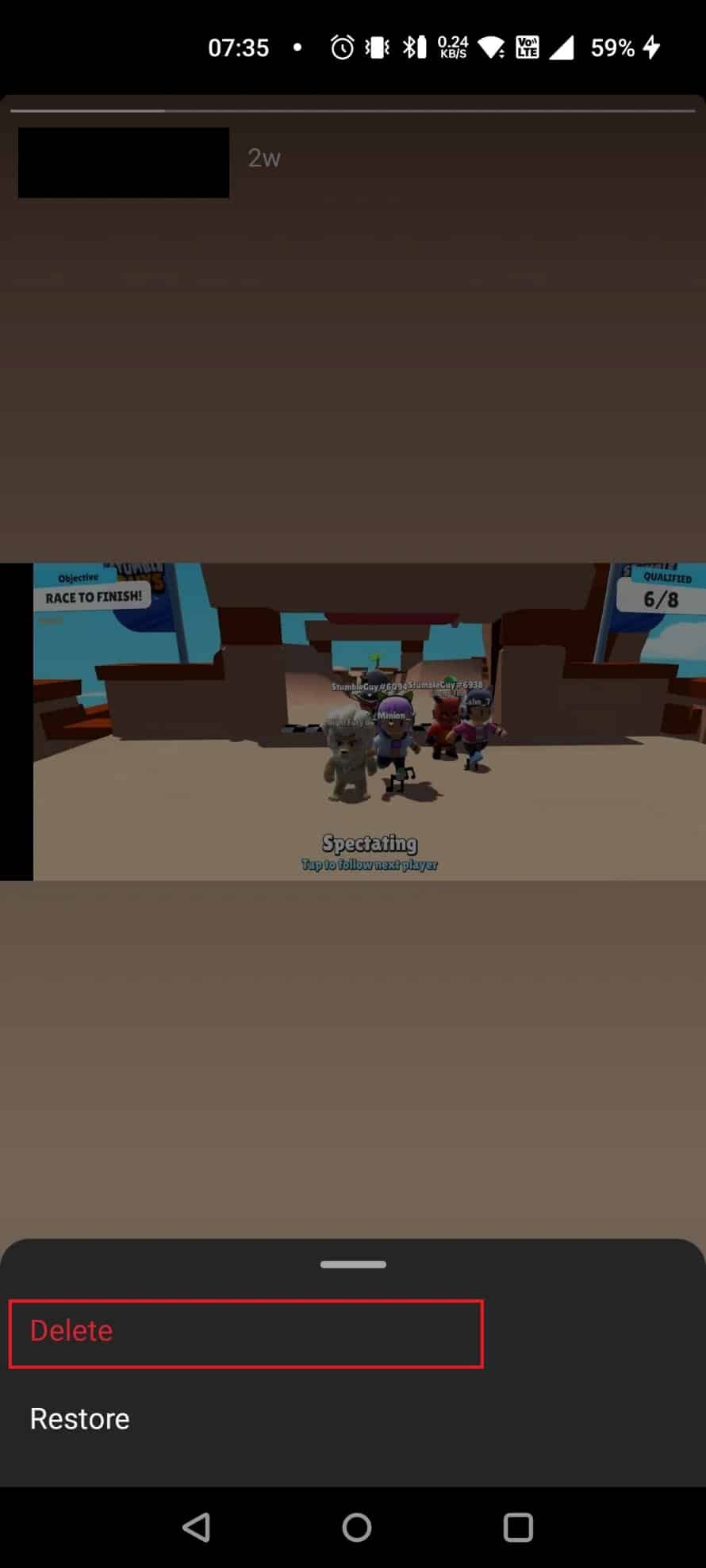
5. 팝업에서 삭제 를 탭합니다.
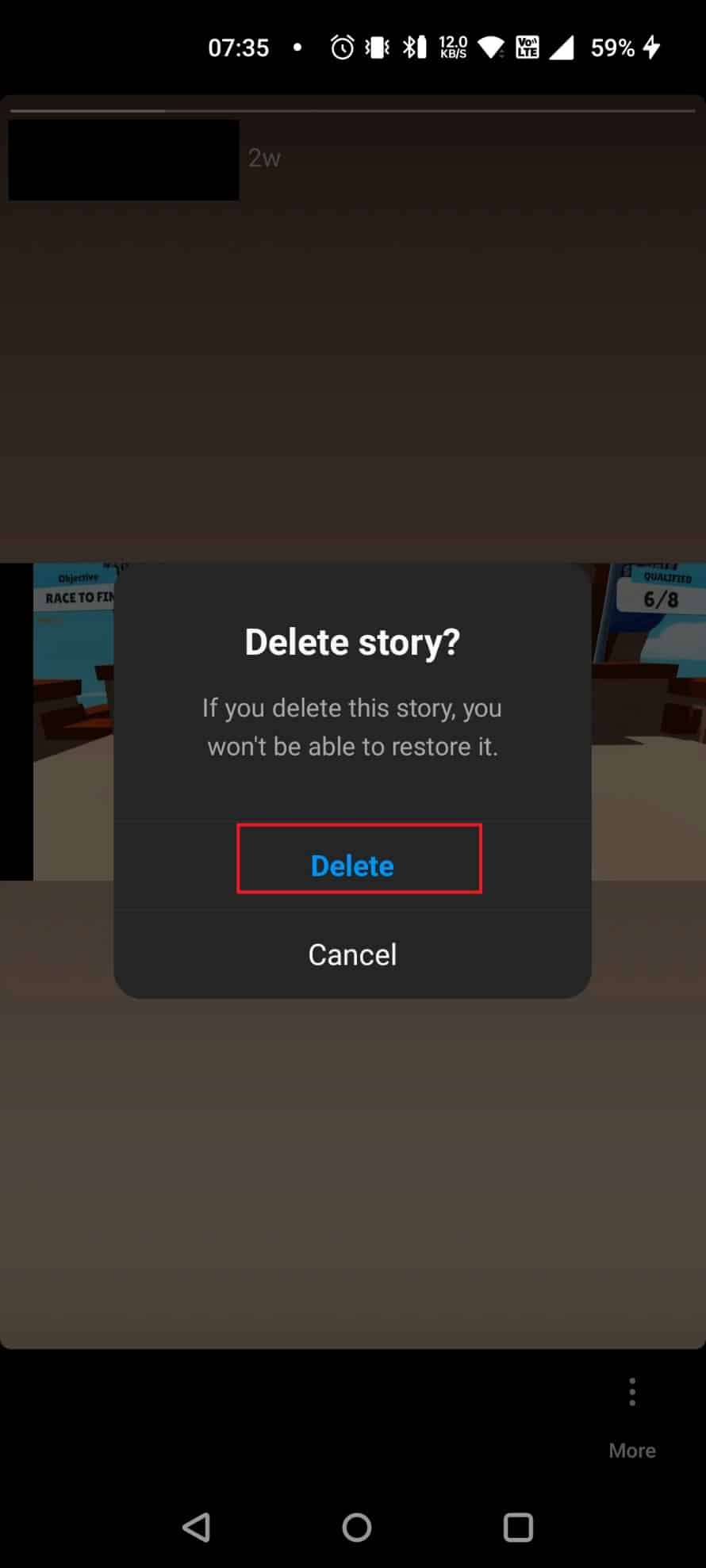
또한 읽기 : Instagram에서 쇼핑 탭을 제거하는 방법
iPhone에서 Instagram 데이터를 어떻게 재설정합니까?
Instagram 계정을 재설정하는 방법은 다음 중 하나를 따르세요.
1. iOS 기기에서 설정 앱을 엽니다.
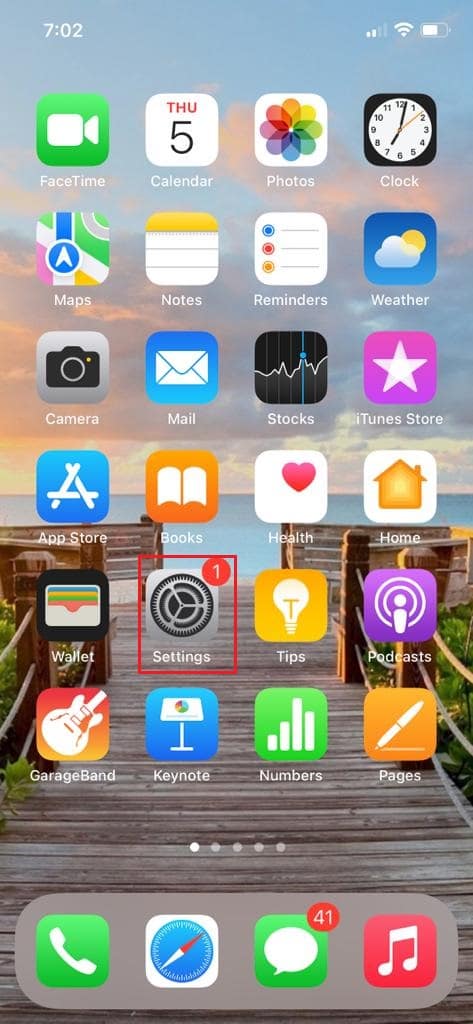
2. 목록에서 일반 을 누릅니다.
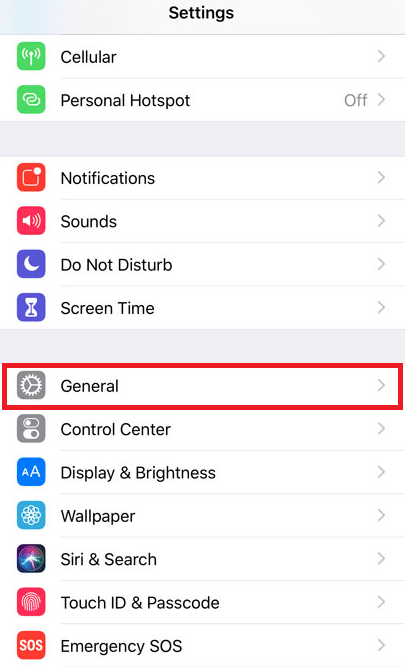
3. 이제 그림과 같이 iPhone Storage 를 탭합니다.
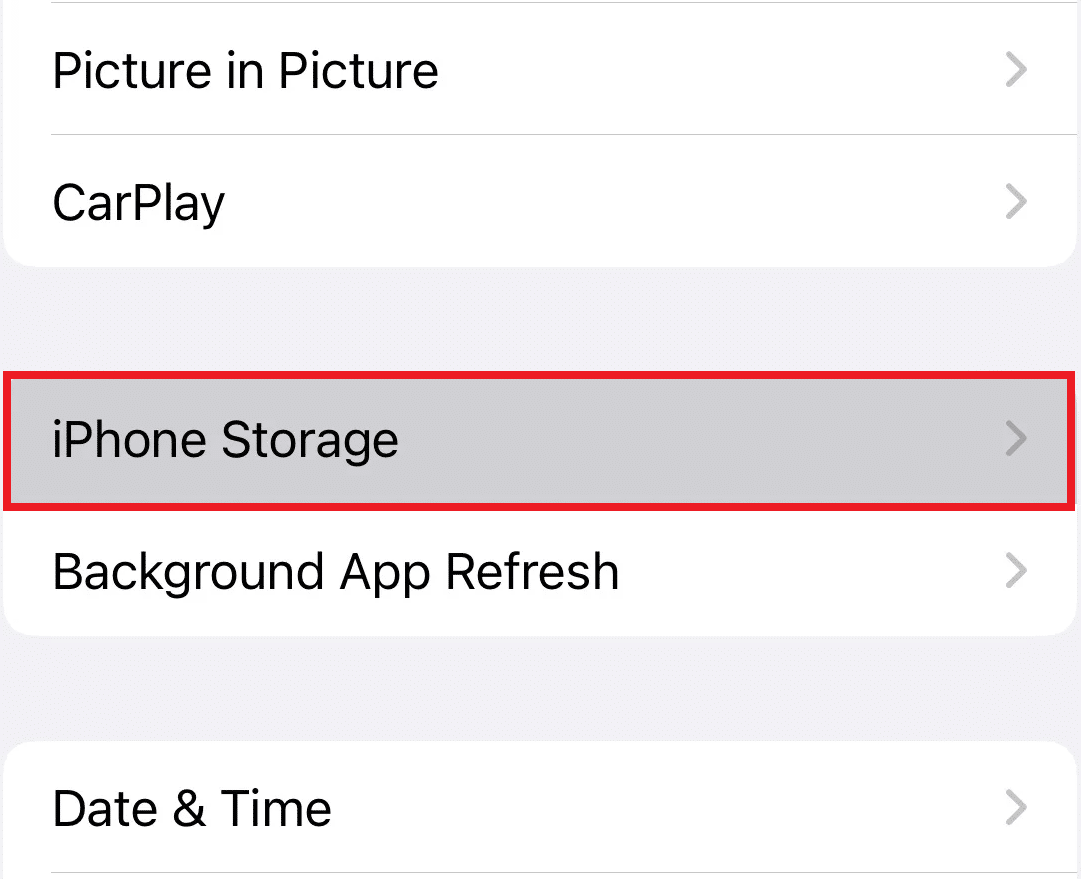
4. 이제 목록에서 Instagram 앱을 찾아 누릅니다.
5. 이제 앱 오프로드 를 탭하고 iOS 기기에서 Instagram 앱의 캐시를 지워 데이터를 재설정합니다.
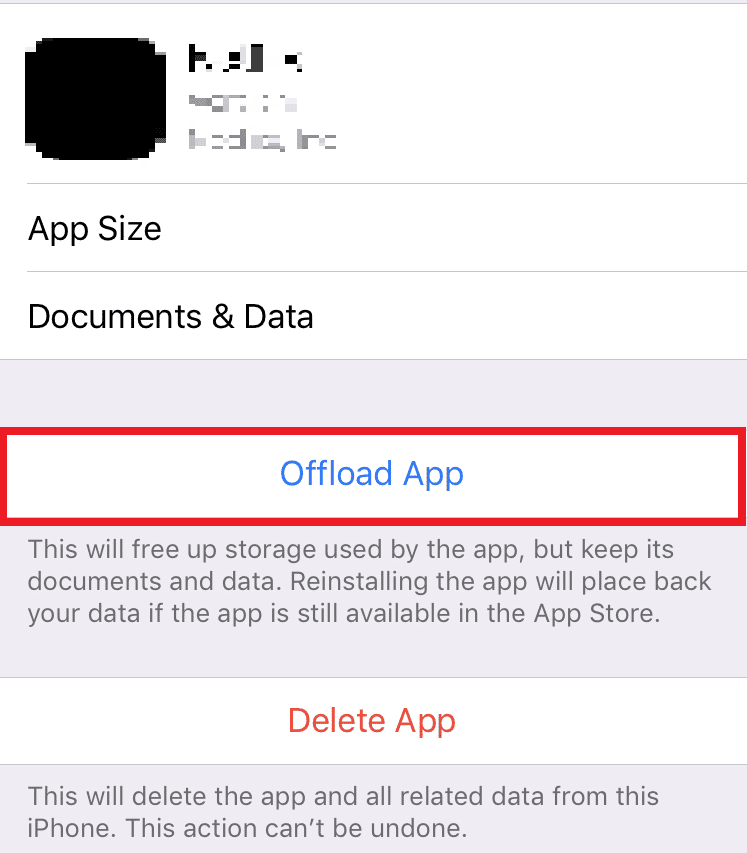
추천 :
- Tumblr 계정을 삭제할 수 없는 이유는 무엇입니까?
- Hulu에서 로그아웃하는 방법
- Instagram 초안이 사라진 이유는 무엇입니까?
- 전화에서 Instagram 계정을 제거하는 방법
따라서 자세한 단계를 통해 Instagram 계정을 재설정하는 방법을 이해하셨기를 바랍니다. 기사를 작성하기를 원하는 다른 주제에 대한 질문이나 제안을 알려주십시오. 우리가 알 수 있도록 아래 의견 섹션에 드롭하십시오.
